Как настроить системное время Wi-Fi-роутера (новый логотип)?
Эта статья подходит для:
TL-WR1043N( V5 ) , Archer AX50( V1 ) , Archer A2300( V1 ) , Archer AX10( V1 ) , Archer AX3200 , Archer AX6000( V1 ) , Archer C59( V2 V3 ) , Archer AX90 , Archer C58( V2 ) , Archer A20( V1 ) , Archer AX1800( V1.20 ) , Archer C3150 V2 , Archer C2300( V1 V2 ) , Archer C900( V1 ) , Archer C80( V1 ) , Archer C3200( V2 ) , Archer A6( V2 ) , Archer A7( V5 ) , Archer C3150( V2 ) , Archer C60( V2 V3 ) , Archer C8( V3 ) , Archer C9( V4 V5 ) , Archer C6( V2 ) , Archer A9( V6 ) , Archer C7( V4 V5 ) , Archer C4000( V2 ) , Archer C5400( V2 ) , Archer C1900( V2 ) , Archer C90( V6 ) , Archer C1200( V2 V3 ) , Archer A10( V1 ) , Archer C5400X( V1 ) , Archer AX20( V1 ) , Archer AX3000( V1 )
Системное время — это время, отображаемое во время работы роутера. Системное время, которое вы настроите здесь, будет использоваться для других временных функций, таких как Родительский контроль.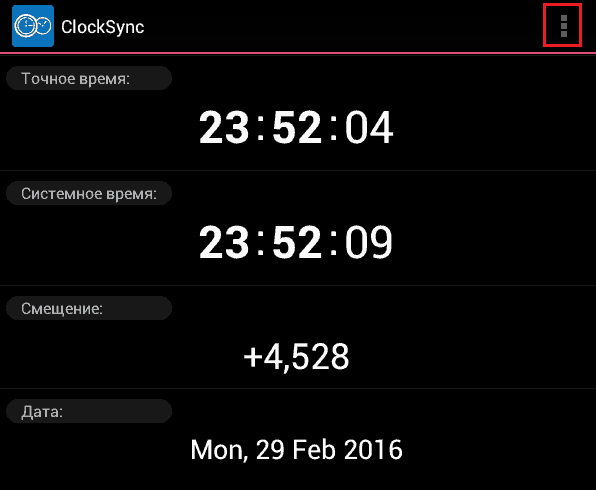
1. Войдите в веб-интерфейс роутера. Если вы не знаете, как это сделать, обратитесь к инструкциям:
а. Как войти в веб-интерфейс Wi-Fi роутера (новый логотип)?
б. Как войти в веб-интерфейс Wi-Fi роутера (новый логотип)?
2. Перейдите в раздел Дополнительные настройки > Системные инструменты > Настройки времени.
A. Чтобы получить время из Интернета:
1. В поле Настроить время выберите Получить автоматически из Интернет.
2. Выберите ваш Часовой пояс из выпадающего списка.
3. В поле NTP-сервер 1 введите IP-адрес или доменное имя NTP-сервера, который вам необходим.
4. (Необязательно) В поле NTP-сервер 2 введите IP-адрес или доменное имя второго NTP-сервера.
5. Нажмите Получить время, чтобы получить текущее время в Интернете, и нажмите Сохранить.
Нажмите Получить время, чтобы получить текущее время в Интернете, и нажмите Сохранить.
Б: Чтобы установить дату и время вручную:
1. В поле Настроить время выберите Вручную.
2. Установите текущую Дату (в формате ММ / ДД / ГГГГ).
3. Установите текущее Время (в формате ЧЧ / ММ / СС).
4. Нажмите Сохранить.
В: Чтобы установить летнее время:
1. Поставьте галочку Включить летнее время.
2. Выберите правильную дату и время Начала, когда летнее время начинается в вашем часовом поясе.
3. Выберите правильную дату и время
4. Нажмите Сохранить.
Чтобы получить подробную информацию о каждой функции и настройке оборудования, перейдите на страницу Загрузки для загрузки руководства пользователя к Вашей модели устройства.
Время — проверка системного времени, IP таймзоны и др.
Что можно узнать на нашем сайте в разделе “Время”?
Здесь вы можете проверить разницу между системным временем устройства и часовым поясом, определенным по IP.
Что такое системное время и часовой пояс (IP)?
Системное время — это дата и время, установленные на устройстве.
Часовой пояс, наоборот, определяется по IP с помощью метода IP-геолокации.
Как разница в системном времени и часовом поясе (IP) раскрывает анонимность?
Системное время на устройстве могут видеть все сайты. Но если вы используете Proxy/VPN, то по IP адресу можно определить и часовой пояс. Если системное время будет отличаться от часового пояса (IP), то это скажет о том, что вы скрываете IP, а значит ваша анонимность будет раскрыта.
Необходимо ли вручную задавать системное время?
Да. Если вы используете средства для сокрытия IP, то рекомендуется менять и системное время на устройстве.
С помощью утилиты Run as Date можно запустить любую программу с нужным системным временем (без изменения времени в системе устройства).
Можно использовать качественные программы для сокрытия IP и шифрования трафика с автоматической сменой часового пояса (например, утилиту Privatix).
Как вручную установить системное время:
Windows 10:
Нажмите на часы в правом нижнем углу экрана и затем на “Date and time settings”.
Отключите “Set time Automatically” и “Set time zone automatically”, после чего нажмите кнопку “Change” под надписью “Change data and time”, где и можно изменить время.
 Ниже можно отключить “Automatically adjust clock for daylight saving changes” (автоматический переход на летнее время и обратно).
Ниже можно отключить “Automatically adjust clock for daylight saving changes” (автоматический переход на летнее время и обратно).
3.6. Как изменить системное время и дату?. Самоучитель работы на компьютере: быстро, легко, эффективно
Читайте также
Глава 7. КАК ЖЕНЩИНЕ ИЗМЕНИТЬ СВОЮ СЕКСУАЛЬНУЮ ЖИЗНЬ
Глава 7. КАК ЖЕНЩИНЕ ИЗМЕНИТЬ СВОЮ СЕКСУАЛЬНУЮ ЖИЗНЬ Если вы не хотите разрушить свой брак или довести свои отношения до того, что без помощи сексолога вам их уже не спасти, то, пока ещё не поздно и не все потеряно, примите к сведению все рекомендации сексологов, которые«Место встречи изменить нельзя»
«Место встречи изменить нельзя»
Однажды два брата-писателя написали детективный роман. Отнесли его в редакцию. Там роман понравился и его напечатали. Авторы получили полагающиеся им авторские экземпляры своей книги, подписали их и раздали своим друзьям. Один из друзей,
Отнесли его в редакцию. Там роман понравился и его напечатали. Авторы получили полагающиеся им авторские экземпляры своей книги, подписали их и раздали своим друзьям. Один из друзей,
1.8. Системное строение общества: элементы и подсистемы
1.8. Системное строение общества: элементы и подсистемы Общество – 1) в узком смысле: социальная организация страны, обеспечивающая совместную жизнедеятельность людей; круг людей, объединенных общностью цели, интересов, происхождения (общество нумизматов, дворянское
Почему телефон отображает некорректно дату и время?
Почему телефон отображает некорректно дату и время?
Обычно телефон получает время от сервера DHCP, проверьте, что на сервере DHCP время и часовой пояс установлены корректно. Если Вы настроили свой телефон на получение даты и времени от SNTP-сервера автоматически, попробуйте
Если Вы настроили свой телефон на получение даты и времени от SNTP-сервера автоматически, попробуйте
Можно ли изменить климат вручную?
Можно ли изменить климат вручную? Борьба с глобальным потеплением – дело очень серьезное и недешевое. Несколько лет назад Международное энергетическое агентство распространило доклад, в котором сообщалось, что для того, чтобы уменьшить наполовину уровень выбросов
Можно ли изменить отпечатки пальцев?
Можно ли изменить отпечатки пальцев? А что будет, если снять кожу с кончиков пальцев? Без отпечатков пальцев вину доказать намного труднее. Что только не пробовали делать преступники, чтобы уйти от наказания!Некоторые заключенные, чтобы избежать опознания, пытались
«Место встречи изменить нельзя» (1979)
«Место встречи изменить нельзя» (1979)
многосерийный т/ф по роману Аркадия Вайнера (1931–2005) и Георгия Вайнера (1938–2009) «Эра милосердия» (1976), реж. Станислав Говорухин, сцен. братьев Вайнеров
402 Вор должен сидеть в тюрьме.
В повести «Эра милосердия»: «Важно только, чтобы вор был в
Станислав Говорухин, сцен. братьев Вайнеров
402 Вор должен сидеть в тюрьме.
В повести «Эра милосердия»: «Важно только, чтобы вор был в
ГОЛОВОКРУЖЕНИЕ СИСТЕМНОЕ
ГОЛОВОКРУЖЕНИЕ СИСТЕМНОЕ Физическая блокировкаПри головокружении у больного возникает субъективное ощущение вращательного, горизонтального или вертикального движения либо собственного тела, либо окружающих его предметов. В отличие от обычного головокружения, при
Господи, дай мне спокойствие принять то, чего я не могу изменить, дай мне мужество изменить то, что я могу изменить. И дай мне мудрость отличить одно от другого
Господи, дай мне спокойствие принять то, чего я не могу изменить, дай мне мужество изменить то, что я могу изменить. И дай мне мудрость отличить одно от другого
Молитва немецкого богослова Карла Фридриха Этингера (1702— 1782).
Место встречи изменить нельзя
Место встречи изменить нельзя Название телевизионного фильма по роману Аркадия (р. 1931) и Георгия (р. 1938) Вайнеров «Эра милосердия» (1979, режиссер Станислав Говорухин).Цитируется как шутливо-иронический комментарий к твердой договоренности о встрече в каком-либо
4.2.2. Можно ли изменить объект налогообложения
4.2.2. Можно ли изменить объект налогообложения Согласно пункту 2 ст. 346.14 Налогового кодекса РФ объект налогообложения не может изменяться налогоплательщиками, применяющими упрощенную систему налогообложения, в течение трех лет с начала применения указанной системы
7.
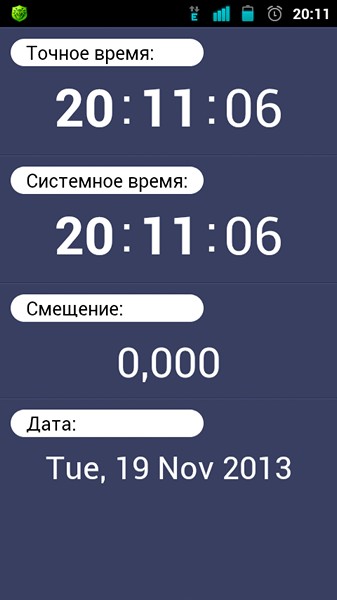 Возможно ли изменить дату и маршрут полёта, а также имя пассажира в уже приобретённых билетах?
Возможно ли изменить дату и маршрут полёта, а также имя пассажира в уже приобретённых билетах?
Индформинг желания изменить все и всех
Индформинг желания изменить все и всех Вы встречайте «несоответствие», это вызывает ваши эмоции. Вы протестуете! «Это неправильно», – говорите вы! И бросайтесь «исправлять» все, что встречается вам на пути. Также изменение можно назвать и помощью. Вы пытаетесь помогать
Точное время в твоем мобильном — Технический блог
О том, что часы в мобильном отстают узнаешь, как правило, когда куда-то опоздал, примеру, на поезд. В XXI веке неприемлемо когда ваши часы спешат или отстают больше чем на минуту.
В XXI веке неприемлемо когда ваши часы спешат или отстают больше чем на минуту.
И если к наручным часам претензий нет, то смартфоны просто обязаны показывать точное время. Но как показывает практика — это не всегда так. Часы на телефонах такие же «брехучие» как и старые ходики у бабушки в деревне.
Чем определяется точность электронных часов
В первую очередь точностью настройки и стабильностью кварцевого генератора (резонатора). Точность и стабильность частоты последнего как правило составляет 10-6. В идеале при таком значении часы убегают чуть более 30 секунд в год.
На практике стабильность немного хуже, так как на частоту резонатора влияют параметры окружающей среды (температура, давление) и напряжение питания генератора. Так же в состав генератора входят и другие элементы, к примеру конденсаторы, параметры которых сильнее зависят от внешних воздействий. В результате часы могут убегать до 30 секунд в месяц.
Повышаем точность часов
В профессиональных устройствах, например в приемо-передающей аппаратуре спутникового телевидения, стабильность генераторов намного выше и может достигать значений 10-12.
Поэтому напрашивается сам собой способ взять за эталон частоту несущей внешнего источника сигнала. И использовать ее как опорную для нашего генератора. Возможны два пути: аппаратный и программный.
В первом случае частота генератора часов подстраивается под частоту несущей передающей вышки GSM. Во втором случае базовая вышка GSM передает сигналы точного времени и операционная система подстраивает часы.
Но как показывает отечественная действительность, на сотовых операторов надежды нет. Я несколько раз попадал в ситуацию, когда время на часах перескакивало на несколько часов. После чего пришлось отключить опцию использования данных предоставляемых сетью.
Серверы точного времени
Так как смартфон это компьютер с доступом в интернет, то проще всего синхронизировать часы с эталонными серверами точного времени. В стандартных прошивках этой возможности нет. Но проблема решается установкой допольнительного ПО. Программ таких несколько, и мне приглянулась одна — ClockSync от «отечественного производителя» :-).
Страничка на Google Play — https://play.google.com/store/apps/details?id=ru.org.amip.ClockSync
Сайт программы: http://bit.ly/clocksync
ClockSync синхронизирует системное время Android устройства через Интернет по протоколу NTP с серверами точного времени. Программа полезна если оператор сотовой связи не поддерживает NITZ (автоматическую синхронизацию времени) или посылает неверные значения, а также в случае, если часы телефона сильно убегают вперед или отстают.
Работает на планшетах. Актуально если нужно точное время. Тем более на устройствах без GSM модуля.
Особенности программы ClockSync
Автоматическая синхронизация работает только на телефонах с ROOT.
Если root-прав нет, то проверка времени проводится автоматически и вы получите уведомление если часы сильно убежали. А синхронизировать часы придется «руками».
Программа поддерживает свежую базу обновленных часовых поясов. И если у вашего смартфона старая прошивка и он каждую весну и осень в России переводит часы, то это программа восстановит несправедливость. И вы не придете весной на работу на час раньше.
И вы не придете весной на работу на час раньше.
Устранение неполадок с уведомлениями – Поддержка Signal
Возможно, вы имели в виду:
Шаги будут зависеть от вашей модели телефона и операционной системы.
Устранение основных неполадок
- Убедитесь, что ваш телефон подключен к Интернету.
- Ваш телефон не находится в режиме «В самолете.» Настройки телефона Android > Сеть & Интернет > переключите для включения или выключения режима «В самолете».
- Вы включили мобильные данные.
- Если вы используете общественный или корпоративный Wi-Fi с ограничениями, обратитесь к сетевому администратору.
- Убедитесь что ваш провайдер разрешает WebSocket-соединения.
- Убедитесь, что ваш VPN и другие приложения не ограничивают возможности Signal для подключения к Интернету.
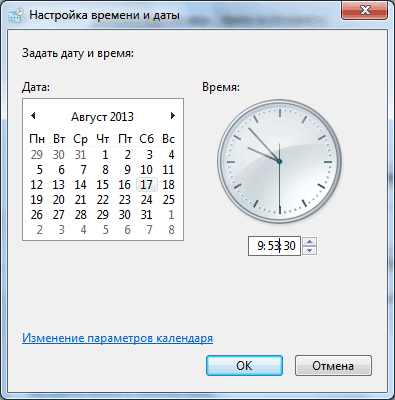
- Настройки Android > Приложения (затем «Управлять приложениями» для некоторых пользователей) > Signal > Отметьте «Показывать уведомления».
- Настройки Signal > Уведомления > Включите уведомления о сообщениях.
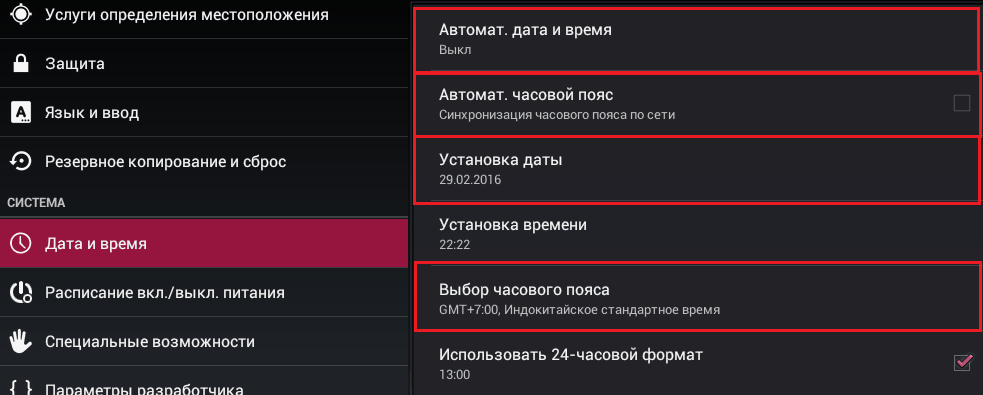
Настройки операционной системы
Android 4
- Отключите оптимизацию Wi-Fi. Настройки телефона Android > Wi-Fi > Меню > Расширенные > снимите флажок «Оптимизация Wi-Fi».
- Включите фоновые данные. Настройки телефона Android > Использование данных > Меню/Еще > Автосинхронизация данных > ОК, чтобы включить автосинхронизацию данных.
Android 5
- Убедитесь, что уведомления включены в Signal.
- Настройки телефона Android > Звук и уведомления > Приложение / Уведомления приложений > Signal > убедитесь, что блокировка отключена.
- Настройки телефона Android & gt; Звук и уведомления & gt; Приложение / Уведомления приложений & gt; Signal & gt; включите «Установить как приоритет».

- Настройки телефона Android > Использование данных > Использование сотовых данных > Signal > Фоновые данные > включите «Неограниченное использование данных».
- Настройки телефона Android > Использование данных > Меню > Убедитесь, что Signal может работать, если вы выбрали «Ограничить фоновые данные приложения».
Android 6
- Убедитесь, что все разрешения Signal включены.
- Приложение настроек Android > Приложения и Уведомления (в зависимости от вашего устройства это может выглядеть по-разному) > Signal > Разрешения приложений (в зависимости от вашего устройства это может выглядеть по-разному) > Включите разрешения.
- Приложение настроек телефона Android > Звук > Не беспокоить > отключите.

- Значок панели расширенных настроек > Оптимизация батареи > выберите «Все приложения» > Signal > выберите «Не оптимизировать» > Готово > перезагрузите телефон.
- Настройки телефона Android > Приложения > Значок панели расширенных настроек > Специальный доступ > Оптимизация батареи > выберите «Все приложения» > Signal > выберите «Не оптимизировать».
- Настройки телефона Android > Аккумулятор > МЕНЮ > Оптимизация батареи > выберите «Все приложения» > Signal > выберите «Не оптимизировать».
- Настройки телефона Android > Приложения > Значок панели расширенных настроек > Игнорировать оптимизации > выберите «Все приложения» > Signal > выберите «Разрешить».
- Настройки телефона Android > Использование данных > Использование сотовых данных > Signal > Фоновые данные > включите «Неограниченное использование данных».
Android 7
- Следуйте шагам для Android 6 выше.

- Включить фоновые данные.
- Настройки телефона Android > Использование данных > Хранитель данных > ели функция сохранения данных отключена, остановитесь здесь. Если хранитель данных включен, перейдите в раздел «Неограниченный доступ к данным» > включите Signal.
Android 8 и выше
- Следуйте шагам для Android 6 выше.
- Разрешите Signal работать в фоновом режиме.
- Настройки телефона Android > Приложения > Информация о приложении > коснитесь нашего приложения > Аккумулятор > включите опцию «Фоновая активность».
- Настройки телефона Android > Использование данных > Хранитель данных > ели функция сохранения данных отключена, остановитесь здесь. Если хранитель данных включен, перейдите в раздел «Неограниченный доступ к данным» > включите Signal.
Настройки телефона
Asus/ZenFone
- Настройки телефона Android > Управление питанием > Диспетчер автозапуска > ЗАГРУЖЕННЫЕ > выберите «Разрешить» для Signal.

HTC
- Приложение Boost+ > Оптимизировать фоновые приложения > Signal > выберите «Выкл.».
Huawei
- Настройки телефона Android > Приложения > Приложения > Signal > Сведения об использовании батареи > Запуск приложений > выберите «Управление вручную» и включите следующие параметры: «Автозапуск», «Запуск из других приложений» или «Выполнение в фоновом режиме».
- Приложение «Диспетчер телефона» > Диспетчер батареи (или «Экономия энергии») > Защищенные приложения > включите Signal.
- Настройки телефона Android > Расширенные настройки > Диспетчер батареи (или «Экономия энергии») > Защищенные приложения > включите Signal.
- Настройки телефона Android > вкладка «Все» > Защищенные приложения > включите Signal.
- Приложение «Диспетчер телефона» > Защищенные приложения > включите Signal.
- Настройки телефона Android > Приложения > Расширенные/Специальный доступ > Игнорировать оптимизацию батареи > Все приложения (список) > включите Signal.

- Настройки телефона Android > Батарея > Запуск > Signal.
- Настройки телефона Android > Приложения > Signal > Использование данных > Фоновые данные > Включить.
- Настройки телефона Android > Панель уведомлений и строка состояния > Центр уведомлений, найдите Signal и включите «Разрешить уведомления» и «Приоритетное отображение».
Lenovo
- Настройки телефона Android > Диспетчер питания > Управление фоновыми приложениями > добавьте Signal в список неограниченных или разрешите автозапуск Signal.
Nokia
- Настройки телефона Android > Батарея > Диспетчер фоновых процессов > выключите Signal.
OnePlus
- Настройки телефона Android > Приложения > значок шестеренки > Автозапуск приложений > включите запуск Signal в фоновом режиме.
- Настройки телефона Android > Батарея > Меню > Агрессивный сон и гибернация приложений > отключите этот режим или запретите ограничения Signal в этом режиме.

- Настройки телефона Android > Приложения > Меню > Автозапуск > отключите этот режим или запретите ограничения Signal в этом режиме.
Oppo
- Приложения > Центр безопасности > Разрешения > Управление автозапуском (или Диспетчер запуска) > включите Signal.
- Настройки телефона Android > Управление приложениями > Запуск > включите Signal.
Samsung
- Настройки приложения Android > Приложения > Signal > Мобильные данные > Разрешить фоновые данные
- Настройки телефона Android > Безопасность > Управление автозапуском > включите Signal.
- Настройки телефона Android > Wi-Fi > Расширенные > Не отключать Wi-Fi в режиме сна.
- Настройки телефона Android > Обслуживание устройства > Батарея > Меню > Мониторинг энергопотребления приложений > отключите или выберите приложения в спящем режиме в настройках > Обслуживание устройства > Батарея.
 Исключите Signal из списка спящего режима.
Исключите Signal из списка спящего режима. - Настройки телефона Android > Обслуживание устройства > Батарея > Режим энергосбережения > отключите режим или установите MID (средний).
- Настройки телефона Android > Батарея > Сведения > Signal > отключить.
- Панель приложений > Smart Manager > Батарея > Сведения > Signal > отключить.
- Настройки телефона Android > Батарея > Расход заряда > Меню > Оптимизировать расход заряда > выберите «Все приложения» > отключите Signal.
- Настройки телефона Android > Батарея > Неотслеживаемые приложения > Добавить приложения > Signal > Готово > перезапустите телефон.
- Samsung 8: Настройки телефона Android > Приложения > Меню > Специальный доступ > Оптимизировать расход батареи > выберите меню «Неоптимизированные приложения» (или аналогичное название), выберите «Все приложения» > найдите Signal и отключите его.

Sony
- Настройки телефона Android > Хранилище и память > отключите параметр «Smart Сleaner» или нажмите три точки в правом верхнем углу > Расширенные > добавьте Signal в белый список.
- Настройки телефона Android > Управление питанием > Выберите режим STAMINA > Приложения, активные в режиме ожидания > добавьте Signal в белый список.
Vivo
- Панель приложений > iManager > Диспетчер приложений > Диспетчер автозапуска > разрешите автозапуск Signal в фоновом режиме.
Xiaomi / MIUI
- Панель приложений > приложение Security > Разрешения > Автозапуск > включите Signal.
- Настройки телефона Android > Сервисы > Security > Разрешения > Автозапуск > включить Signal.
- Настройки телефона Android > Дополнительные настройки > Батарея и производительность > Управлять использованием батареи > отключите режим энергосбережения > откройте приложение Security > Разрешения > добавьте Signal в список автозапуска > вызовите диспетчер задач > найдите Signal > перетащите его вниз, пока не появится значок замка.

- Приложение Security > Настройки > Использование данных > Разрешить фоновые данные.
Телефон/операционная система не из списка
Если вашего телефона или операционной системы нет в списке, попробуйте найти настройки для вашего телефона в следующих категориях
- Уведомления
- Приоритетный режим
- Питание и оптимизация
- Разрешения на работу в фоновом режиме
- Автозапуск
Другие настройки
- Если эти действия не помогают, возможно, вы не получаете обновления от сервиса push-уведомлений Google.
- Настройки телефона Android > Еще (под пунктом «Беспроводные соединения и сети») > VPN и отключите «Ассистент Wi-Fi».
- Разрешите *.whispersystems.org или TCP-порт 80, 443 и 31337 и все UDP. Если у вас прозрачный или обратный прокси, он должен поддерживать веб-сокеты.
- Настройки телефона Android > Приложения > Управлять приложениями > Все (на некоторых телефонах следует провести вправо, чтобы открыть список, если его нет в «Загрузках»).

- Выберите Сервисы Google Play > Очистить данные.
- Выберите Google Services Framework > Очистить данные.
- Временно отключите аккаунт Google от телефона.
- Перезагрузите телефон.
- Снова привяжите аккаунт Google.
- Убедитесь, что вы включили разрешения на уведомления для Signal.
- Настройки iPhone > Signal > Уведомления > Разрешить уведомления.
- Включите «Звуки», «Уведомления на значке приложения» и «Показывать на экране блокировки».
- iOS 11.1 и новее: Включите «Показывать в истории» и «Показывать как баннеры».
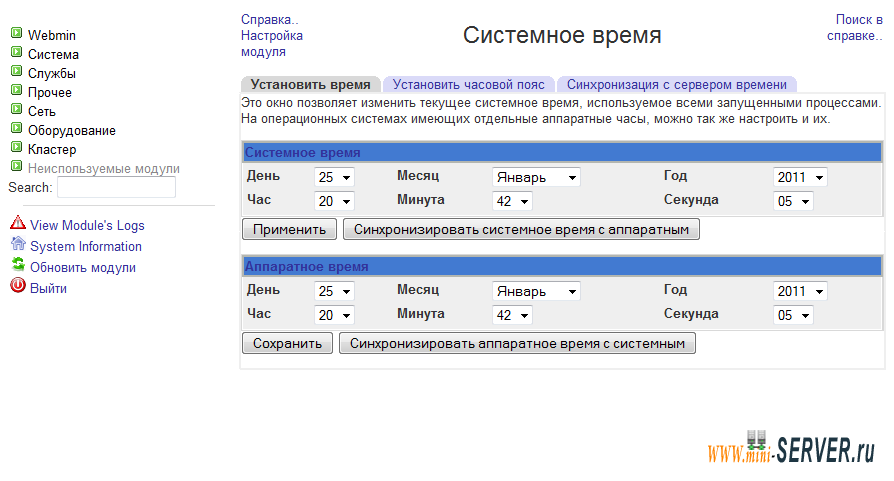
- Убедитесь, что включили звук в разрешениях на уведомления в шаге 1.
- Отключите беззвучный режим или режим вибрации, если переключатель не оранжевый.
- Убедитесь, звук сообщений включен у вас в настройках Signal > Уведомления.
- Убедитесь, что вы не отключили уведомления, как сказано в шаге 5.
Как мне выключить звук отправки сообщений, но оставить звук уведомлений?
Отключите звук отправки сообщений в Настройках Signal > Уведомления > отключитеПроигрывать, когда приложение открыто.
- Проверьте ваши настройки уведомлений в настройках Signal > Уведомления.
- Пользователи macOS будут видеть «Новое сообщение» для всех исчезающих сообщений.
- Проверьте настройки уведомлений вашей ОС
- macOS: Выберите меню Apple > Системные настройки, затем нажмите Уведомления > выберите Signal в левой колонке и измените настройки.
- macOS: Выберите меню Apple > Системные настройки, затем нажмите Уведомления > выберите Signal в левой колонке и измените настройки.
Меняем часовую зону на Samsung Galaxy S5
Не секрет, что российские законодатели, особенно те, что сидят в нижней палате парламента, ребята очень активные и хоть зарплату им не плати, но дай понавыпускать различных нормативных актов. Так вот, летом 2014-го года парламентарии взяли и приняли очередной закон о замене часовых поясов на территории Российской Федерации. В каких-то регионах часовой пояс не поменялся, а в каких-то он сменился на новый. Но, многие производители электроники были не готовы к такому повороту, что осенью время вдруг взяло и поменялось.
Не готовы к подобному радикальному шагу были и в компании Samsung. Так как даже для своего флагмана S5 Samsung не позаботился о выпуске своевременного обновления к прошивке с поправленной часовой зоной. Например, в Москве, часовая зона с GMT+4 была переведена на GMT+3. Чем сей перевод чреват для пользователей? А тем, что сразу же нарушается стройный распланированный ход жизни владельца. Все напоминания, все встречи и даже записи в журнале звонков, в мгновение ока перемещаются в пространстве-времени и угадать, на какое нужно ставить время напоминание, что бы оно сработало именно тогда, когда нужно может не каждый обладатель красного диплома престижного вуза. А, что уж говорить о других?
И пока Samsung тормозит с выпуском обновления, попробуем самостоятельно разобраться, что нужно сделать с телефоном продать и купить Nokia или iPhone, что бы он нормально отображал время и с нужным часовым поясом.
Вариант 1. Автоматический.
Если вам повезло, и вы пользуетесь услугами прогрессивного сотового оператора, а в вашем телефоне активирована функция автоматического получения даты, времени и часового пояса из сотовой сети, то все должно было произойти само собой, автоматически. В Московском регионе так были осчастливлены, например, пользователи Мегафона. Если же время и часовая зона не перевелись сами собой до нужного значения, то стоит почитать далее.
В Московском регионе так были осчастливлены, например, пользователи Мегафона. Если же время и часовая зона не перевелись сами собой до нужного значения, то стоит почитать далее.
Вариант 2. Прикинуться шлангом.
Снимаем галки со всего
В случае же, когда сотовый оператор настолько безалаберный, что не предоставляет надежного сервиса в отношении времени своим абонентам, то стоит вообще подумать, насколько целесообразно продолжать платить такому оператору. Ну, а пока идут размышления, необходимо вручную установить актуальную часовую зону в телефоне.
Для этого, необходимо отключить функции получения времени, даты и часовой зоны от мобильного оператора. Для этого необходимо зайти в настройки телефона, далее в системные настройки и выбрать пункт «Дата и время». Тут снимаем галки с «Автоматического определения времени» и с «Автоопредел. часового пояса». А далее, в меню выбора часового пояса выбираем часовой пояс местности где, во-первых нет перехода на зимнее или летнее время, а во-вторых действует нужная часовая зона.
Поскольку для Москвы по-новому действует зона GMT+3, а по умолчанию в телефоне для Москвы жестко прошита зона GMT+4, то для того, что бы время вернулось в нормальное русло, придется выбрать, например Минск, у которого временная зона соответствует с нужными для Москвы значениями. Для других регионов действовать нужно аналогичным образом.
И этот способ подмены временной зоны самый верный и самый безопасный до тех пор, пока для телефона не будет выпущено нормальное обновление прошивки, в которой данная проблема решена производителем. Хотя чисто эстетически при использовании чужой временной зоны не все чисто. Например, при отправке приглашения календаря с телефона, его получатель может быть обескуражен тем, что вы находитесь в часовой зоне Белоруссии.
Другие варианты подходят только для продвинутых пользователей, поскольку могут с легкостью превратить ваш новенький S5 лишь в кучку кремния, стекла и пластика. Я предупредил.
Вариант 3. Для джидаев.
Если вы настоящий компьютерный энтузиаст, то наверняка на вашем телефоне уже получен рут-доступ.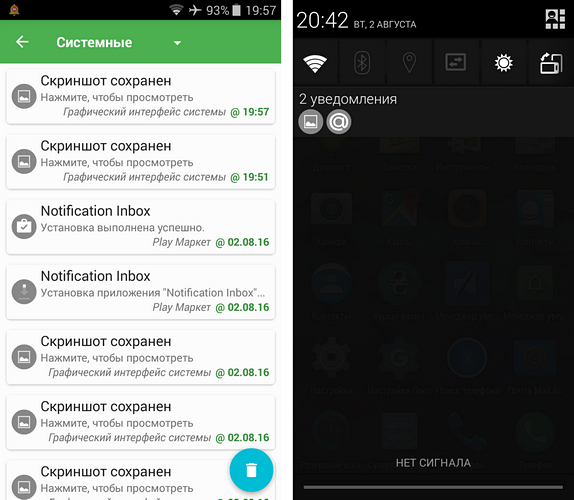 Если вы не знаете, что это такое, то дальше можно и не читать.
Если вы не знаете, что это такое, то дальше можно и не читать.
Звонки и SMS из будущего
В систему Android, заточенной для использования по всему миру, не только встроенна настоящая многоязычность, но и возможность использования телефона с любой временной зоной. Обычно часовые пояса достаточно постоянны и не меняются десятилетиями. И именно по этой причине, все данные о наименованиях часовых поясов, а также их смещениями от нулевого часового пояса занесены в специальную базу данных расположенную в защищенном разделе внутренней памяти телефона. И изменить её можно только либо посредством обновления всей прошивки целиком, либо получив рут-доступ изменить только данные непосредственно в этой базе данных.
Итак, рут-доступ в наличии и для того что бы заменить данные в базе данных с часовыми поясами на телефоне необходимо использовать бесплатную программу TimeZone Fixer. При запуске, программа определяет текущую версию установленной на телефоне базы данных и при необходимости производит обновление имеющихся в ней значений. После завершения работы, необходимо перезагрузить телефон. Конечно, изменить базу данных можно и при помощи других программ, доступных также с Google Play, равно, как и провести все манипуляции полностью самостоятельно используя лишь стандартный инструментарий.
После завершения работы, необходимо перезагрузить телефон. Конечно, изменить базу данных можно и при помощи других программ, доступных также с Google Play, равно, как и провести все манипуляции полностью самостоятельно используя лишь стандартный инструментарий.
После перезагрузки, в списке часовых зон наконец-то появляется искомая зона для Москвы GMT+3, и правильные зоны для других регионов. Выбираете нужный (свой) регион, предварительно не забыв отключить автоматическое обновление времени и часового пояса из сотовой сети. И вроде бы все должно исправиться и наладиться но, увы, Galaxy S5 работает на системе Android 4.4.x, а именно в семействе этих систем, ради красоты или каких-то других целей, временные зоны прописались еще в одном месте. Возможно, что аналогичное поведение будет сохранено и во всех последующих версиях Android.
Теперь, время и временная зона на телефоне отображаются верно, а вот события в Google Calendar, время звонков в журнале и SMS в папке с SMSками отображаются неверно. Используется старая часовая зона. Все дело в том, что необходимо поменять еще один файл, в котором по воле не совсем грамотных разработчиков системы, хранятся альтернативные значения для временных зон. Что бы исправить и это, необходимо сделать следующее:
Используется старая часовая зона. Все дело в том, что необходимо поменять еще один файл, в котором по воле не совсем грамотных разработчиков системы, хранятся альтернативные значения для временных зон. Что бы исправить и это, необходимо сделать следующее:
А. Скопировать файл, расположенный по адресу /system/usr/icu/icu51dt.dat с телефона на компьютер или на SD карточку телефона. Сделать это можно, например, при помощи Root Explorer или аналогичной программы. Учтите, что файл достаточно объемный, порядка 18 мегабайт.
Б. Полученный файл загрузить на страничку сайта одного из фанатов операционной системы и дождаться окончания обработки. Скачать обработанный файл обратно. Если сайт недоступен, то необходимо поискать уже обработанные файлы именно под ваш телефон, либо попробовать разобраться самостоятельно с инструментарием ICU.
В. Скопировать скачанный обработанный файл с сайта обратно в /system/usr/icu/icu51dt.dat. Убедиться, что права доступа для всех групп установлены как минимум в режим чтения.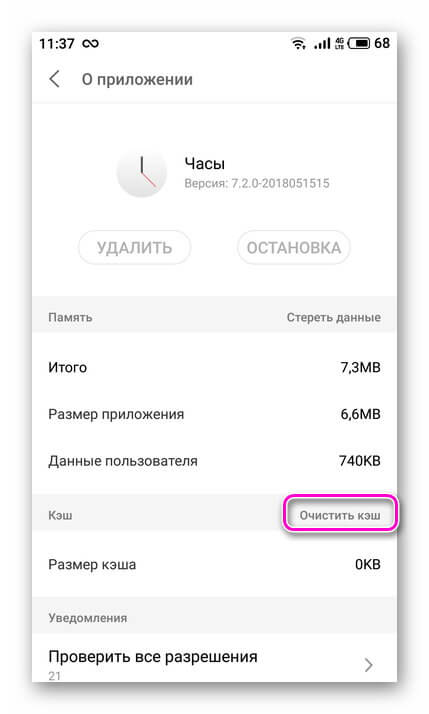 Перезагрузить телефон.
Перезагрузить телефон.
Г. Наслаждаться правильной часовой зоной, отсутствием сдвига времени в календаре, звонках и SMS-ках.
Послесловие
Вообще, термин GMT (Greenwich Mean Time) несколько устарел. Дело в том, что время по Гринвичу уже давно никто не измеряет. Кончилось время Британской империи, кончился и GMT. Нынче мерилом начала отсчета принято использовать UTC. Хотя для бытового применения разница существует только в наименовании стандартов.
С другой стороны, поведение как производителей, которые кидают своих потребителей на произвол судьбы, так и сотовых операторов, которые из года в год плюют на своих абонентов, не соизволяя настроить свои сети с целью выдачи верного времени и верной временной зоны, просто возмутительны и достойный порицания. Особенно это относится к компаниям, которые насильно защищают свои телефоны всевозможными системами защиты, каковые не позволяют пользователям изменять системные параметры своих телефонов.
Опубликовано автором kvv в следующих категориях:
Soft железо не только лишь все статья
Поделиться ссылкой:
Как изменить дату и время в Linux Ubuntu!
Приветствую Всех!
В этой статье я расскажу как изменить дату и время в Linux Ubuntu. Сделать это мы сможем двумя способами.
Рассмотрим первый способ изменить дату и время.
Через панель быстрого запуска открываем «Параметры системы» и выбираем «Время и дата».
В открывшемся окне мы видим карту мира. На ней указанны часовые пояса. Кликнув левой кнопкой мыши по необходимому нам часовому поясу, он будет подсвечен, в поле «Местоположение» мы видим выбранный часовой пояс.
Время в Linux Ubuntu по умолчанию синхронизируется со специальными серверами точного времени. Подключение к данным серверам производится по протоколу сетевого времени NTP.
И в большинстве случаев самому менять ничего не надо. Если ваш компьютер подключен к сети Интернет, то операционная система сама подкорректирует дату и время.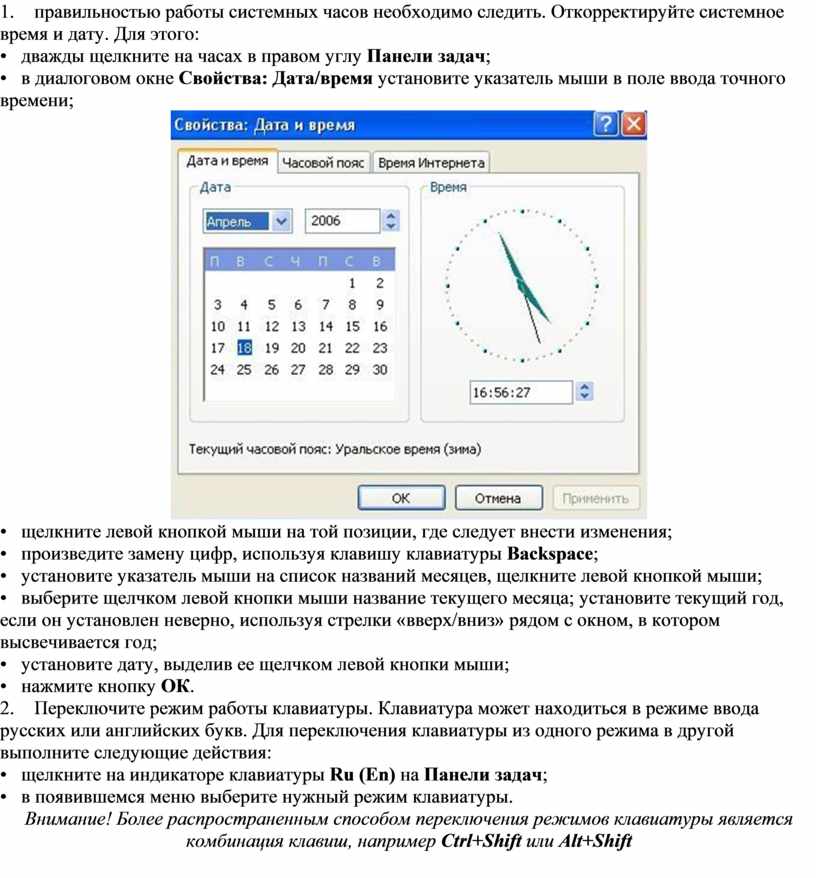
Но если у вас появилась такая необходимость изменить дату и время, то указываем системе «Установить время» вручную и выбираем необходимые нам дату и время.
Второй способ изменить дату и время.
Рассмотрим как изменить часовой пояс. Откроем терминал и запустим следующую команду.
sudo dpkg-reconfigure tzdata
Для получения дополнительных привилегий необходимо ввести пароль пользователя и нажать на клавиатуре клавишу «Enter».
Выбираем географический район, в моем случае это «Европа» и нажимаем на клавиатуре клавишу «Enter».
В следующем окне выбираем часовой пояс. Я выбрал «Москва» и также нажимаем на клавиатуре клавишу «Enter».
В терминале видим установленную временную зону и текущее время
Для просмотра текущей даты и времени в терминале надо ввести следующую команду
data
А для того чтобы, например, установить дату 15 декабря 2015 года и время 20 часов 10 минут вводим команду
sudo data 201520102015. 00
00
date MMDDhhmmCCYY.ss
MM — месяц, DD — день месяца, hh — часы, mm — минуты, CCYY — 4 цифры года, ss — секунды
Мы рассмотрели как можно изменить часовой пояс, а также изменить дату и время в Linux Ubuntu. И если остались непонятные вопросы по данной это теме и есть предложения, то прошу их писать в комментариях. Всем пока!
Установка системных часов »Matrix Communications
Переход на летнее и зимнее время и изменение даты
NEC 9100, 8100 или NEC IPK II
Должно выполняться с места оператора, обычно добавочного номера 100 или 101
- Нажмите кнопку динамика
- Выбери 728
- Наберите две цифры часа (24-часовой формат, 13 = 13:00)
- Наберите две цифры минут (00 ~ 59).
- Нажмите Динамик, чтобы повесить трубку.
Если у вас есть система голосовой почты, она может работать не по таймеру, чем ваша телефонная система. См. Инструкции к голосовой почте под номером
Инструкции к голосовой почте под номером
Вы также можете настроить системное время через Webpro, если ваша система подключена к вашей сети
NEC Electra Professional, NEC Electra Elite, NEC Elite IPK, NEC Infoset
Должно быть выполнено с рабочего места оператора (обычно добавочный номер 100, 101 или 110. Внешний номер 10 в информационном бюллетене)
- Не снимайте трубку
- Пресса
- Набери 9 #
- Введите часы и минуты с помощью цифровой клавиатуры.
- Нажмите «Вызов», чтобы изменить настройку AM / PM.
- Нажмите Удерживать, чтобы перейти к настройке календаря.
- ИЛИ Нажмите «Функция», чтобы выйти из этой функции.
- Нажмите «Вызов», чтобы выбрать день недели.
- Наберите #, чтобы переместить курсор в поле дня месяца.
- Введите день месяца с помощью цифровой клавиатуры.
- Нажмите Вызов, чтобы выбрать месяц.
- Наберите #, чтобы переместить курсор в поле года.

- Введите две последние цифры года с помощью цифровой клавиатуры.
- Пресса.
Помните, что если у вас есть система голосовой почты, у нее есть отдельный таймер. См. Инструкции к голосовой почте ниже!
УАТС NEC 2000
Если у вас есть NEC 2000 IVS, IVS2 или IPS, вам нужно изменить время через MATWORXS. Это следует делать только в том случае, если вы знакомы и знакомы с системным программированием.
- Не снимайте трубку
- Пресс-конференция * Трансферная конференция №
- Будет написано «CAT Mode»
- Нажмите «Повторный набор», появится сообщение «Command =»
- Введите 02 и нажмите Вызов
- Будет написано 02>
- Введите 2 и нажмите Вызов
- Время появится в военном времени справа от двоеточия
- Введите новое время в военном времени ЧЧ: ММ: СС, например, 08:45:02 для 8:45 утра
- Нажмите Conf, и он должен сказать OK
- Возьмите трубку и положите ее.

Старые системы:
Следующие процедуры телефонной системы должны выполняться с добавочного номера 100, 10 или 1
Введите время в формате военного времени!
Бесконечный 4096 / Сименс 4080
- Нажать / выключить
- Наберите 76 на клавиатуре набора номера
- Введите дату в следующем формате ГГ-ММ-ДД-ЧЧ-ММ
- Нажать / выключить
Siemens, Infinite и Telplus 1224
- Нажать / выключить
- Дважды нажмите кнопку быстрого вызова
- Наберите 50 на клавиатуре набора номера
- Наберите дату в следующем формате: ГГ-ММ-ДД-ЧЧ-ММ
- Нажмите и удерживайте
- Нажать / выключить
Siemens, Infinite и Telplus 816
- Нажать / выключить
- Дважды нажмите Авто / Сохранить
- Наберите 50 на клавиатуре набора номера
- Наберите дату в следующем формате: ГГ-ММ-ДД-ЧЧ-ММ
- Нажмите и удерживайте
- Нажать / выключить
Telplus 1648 или 3264
- Нажать / выключить
- Наберите **
- Набрать 46 на цифровой клавиатуре
- Наберите дату в следующем формате: ГГ-ММ-ДД-ЧЧ-ММ
- Наберите **
- Нажать / выключить
Системы активной голосовой связи или голосовой почты NEC
- Менеджер системы доступа
- Нажмите 6, чтобы открыть системное расписание
- Вы услышите: «Время установлено на _: ___, вы хотите его изменить? Нажмите 1 для подтверждения и введите новое время в соответствии с инструкциями.

- Когда вы слышите «Время __: ___, вы хотите его изменить?» Нажмите 2, если нет, и положите трубку.
Если вы не знаете, как получить доступ к системному менеджеру, свяжитесь с нами!
Возникли проблемы? Отправьте электронное письмо в сервисный отдел!
Nortel Телефонные системы Norstar Инструкции по изменению времени
Nortel Телефонные системы Norstar Инструкции по изменению времениВремя и дата
- 1.Нажмите следующие клавиши: FEATURE ** 8463
- Введите 23646 (пароль по умолчанию)
- Вы можете просто изменить системное время с помощью программных клавиш (3 кнопки непосредственно под ЖК-дисплеем). Это изменит время (в масштабе всей системы) на каждом ЖК-дисплей после завершения процедуры.
- Будьте терпеливы, поскольку эта процедура после завершения может занять до 5 МИНУТ.
в комплекте в зависимости от размера вашей системы.

- Если у вас есть интегрированная система голосовой почты Nortel, это также обновит VOICE ВРЕМЯ ПОЧТОВОЙ СИСТЕМЫ.
- Просто используйте свои программные клавиши для изменения системы: время: час, минуты, год. Месяц и день.
- Нажмите оранжевую кнопку «RLS», чтобы завершить сеанс программирования.
* Если эта процедура времени / даты не работает, значит, у вас более старая Версия программного обеспечения.
Изменение времени в системе Norstar должно выполняться с помощью телефона с дисплеем. При использовании M7310 или T7316 две правые кнопки под дисплеем — «NEXT» и «SHOW» соответственно.
- Для входа в режим программирования нажмите «FEATURE» и «* * 2 6 6 3 4 4»
- Введите пароль (по умолчанию = 266344) — на дисплее должно появиться сообщение «Клеммы и комплекты»
- Нажмите «NEXT» 5 раз — на дисплее должно появиться «Время и дата»
- Нажать «ПОКАЗАТЬ» — на дисплее должно появиться «Час: ___»
- Нажать функциональную клавишу «ИЗМЕНИТЬ»
- Введите час — на дисплее должно отображаться «AM OK or Change»
- Выберите AM или PMv
- Нажать «ДАЛЕЕ» — на дисплее должно появиться «Минуты: ___»
- Нажать функциональную клавишу «ИЗМЕНИТЬ»
- Введите минуты
- Нажать «ДАЛЕЕ» — на дисплее должно появиться «Год: ___»
- Нажать функциональную клавишу «ИЗМЕНИТЬ»
- Введите год
- Нажать «ДАЛЕЕ» — на дисплее должно появиться «Месяц: ___»
- Нажать функциональную клавишу «ИЗМЕНИТЬ»
- Введите месяц
- Нажать «ДАЛЕЕ» — на дисплее должно появиться «День: ___»
- Нажать функциональную клавишу «ИЗМЕНИТЬ»
- Введите день
- Пресс «NEXT»
© 2021 Total Technology Management
Установка времени и даты в телефонных системах Avaya
Установка времени и даты в телефонных системах Avaya — TSRC. com
comПрограммирование Avaya (Lucent / AT&T) Телефонные системы: установка времени и даты
<< Вернуться на главную страницу MyUserGuides.com
Быстрые ссылки — переход в раздел, который вы
необходимо:
AT&T 974 и
984
Партнерская телефонная система Avaya / Lucent ACS
Партнерская телефонная система Avaya / Lucent
Телефонная система Avaya Merlin Magix
AT&T 974 и 984
- Нажмите «Enter» кнопку навигации, чтобы начать настройку функции.
- Нажимайте стрелку вниз, пока экранный дисплей включает ВРЕМЯ / ДАТУ.
- Нажмите «Enter». Экран Дисплей включает ЧАС и текущую настройку часа.
- Нажимайте стрелку вправо или влево, пока отображается правильный час.
- Нажмите стрелку вниз, чтобы сохранить установка часа. На экране отображается «МИНУТА» и текущий установка минут.
- Нажимайте стрелку вправо или влево, пока
отображается правильная минута.

- Нажмите стрелку вниз, чтобы сохранить установка минут.На экране отображается AM / PM и текущая настройка.
- Нажмите стрелку вправо или влево, чтобы переключаться между AM и PM.
- Нажмите стрелку вниз, чтобы сохранить Настройка AM / PM. На экране отображается МЕСЯЦ и количество установка текущего месяца.
- Нажимайте стрелку вправо или влево, пока отображается номер правильного месяца.
- Нажмите стрелку вниз, чтобы сохранить установка месяца. На экране теперь отображается ДАТА и текущий день месяца. параметр.
- Нажимайте стрелки вправо или влево, пока отображается правильный день месяца.
- Нажмите стрелку вниз, чтобы сохранить день настройки месяца. На экране теперь отображается ДЕНЬ НЕДЕЛИ и текущий параметр.
- Нажимайте стрелку вправо или влево, пока отображается правильный день недели.
- Нажмите стрелку вниз, чтобы сохранить все
настройки.
 На экране теперь отображается ГЛАВНОЕ МЕНЮ.
На экране теперь отображается ГЛАВНОЕ МЕНЮ. - Нажмите и удерживайте «Enter» , чтобы вернуться к экрану ожидания.
Avaya / Lucent
Партнерская телефонная система ACS
Необходимо выполнить с внутреннего номера
10 или 11.
- Нажмите Feature и наберите 00.
- Нажмите левую кнопку домофона дважды.
- Чтобы установить время, нажмите # и наберите 103. Введите правильное время в 24-часовом формате.
- Чтобы установить дату, нажмите # и наберите 101. Введите правильную дату в формате ММДДГГ.
- Нажмите функцию и наберите 00 для сохранения.
Avaya / Lucent
Партнерская телефонная система
Изменить время в партнерской системе необходимо с внутреннего номера 10.
- На станции / доб. # 10, пресс-релиз, 0, 0
- Нажмите левый домофон 2 раза
- Введите # 103
- Введите правильное время в 24 часах.
 формат, например:
формат, например: - , чтобы установить время на 09:00 утра, введите 0900
- , чтобы установить время на 16:45, введите 1645
- Пресс-служба, 0, 0
Avaya Merlin
Телефонная система Magix
Изменение времени в системе Avaya Merlin Magix осуществляется с
консоль системного программирования.Дата меняется отдельно от времени.
Изменение даты:
- Нажмите Меню
- Программа системы прессования
- Нажмите Exit или Start
- Пресс-система
- Дата печати
- Введите дату как ммддй, где мм = месяц, дд = день, гг = год
- Нажмите Enter
- Нажмите «Выход» или «Назад»
- Нажмите Home или Exit
Изменение времени:
- Нажмите Меню
- Программа системы прессования
- Нажмите Exit или Start
- Пресс-система
- Время печати
- Введите дату в формате ччмм, где чч = часы & мм = минуты
- Нажмите Enter
- Нажмите «Выход» или «Назад»
- Нажмите Home или Exit
Настройки времени и даты — выберите Telecom
Используйте следующие настройки, чтобы изменить время и / или дату в вашей телефонной системе. Не видите свою систему ниже? Либо он обновится автоматически, либо вы можете обратиться к нам за помощью.
Не видите свою систему ниже? Либо он обновится автоматически, либо вы можете обратиться к нам за помощью.
NEC Aspire
1. На любом любом телефоне, нажмите CALL1 и наберите 828
2. Наберите 2 цифры для часа (24 часа; т. Е. 2 часа дня = 14)
3. Наберите 2 цифры для минут (00-60)
4. Нажмите SPK, чтобы повесить
NEC i-Series (124i / 384i / 704i)
1. На любом телефоне снимите трубку и наберите 828
2. Введите (0000) (выполняйте шаги 1 и 2 непрерывно, после шага 1 подсказки не будет)
3.Наберите две цифры года (02 = 2002)
4. Наберите две цифры месяца (01-12)
5. Наберите две цифры дня (01-31)
6. Наберите одну цифру дня недели. неделя (0 = воскресенье)
7. Наберите две цифры для часа (24 часа; т. е. 13:00 = 13)
8. Наберите две цифры для минут (00-60)
(вы услышите подтверждающие звуковые сигналы)
9. Положите трубку
NEC SV 8100/9100
1. Не снимайте трубку
Не снимайте трубку
2. Нажмите динамик
3. Наберите 728
4. Вы ничего не услышите.Введите время, используя 4 цифры (например, 14:38 = 1438 или 9:02 = 0902)
5. Нажмите «Динамик», чтобы положить трубку
Nitsuko-TIE Оникс
Для установки системного времени (если ваш дисплейный набор клавиш имеет COS 00)
1. Поднимите трубку
2. Нажмите ИНТЕРКОМ и прослушайте гудок
3. Нажмите PGM # и дождитесь гудка для остановки
4. Наберите 8
5. Введите час (00-23) в 24-часовом формате. (т.е. 1 час дня = 13)
— Введите минуты (00-59)
— Введите секунды (00-59)
Прослушайте гудок
6.Положите трубку
Для установки системной даты (если ваш дисплейный набор клавиш имеет COS 00)
1. Поднимите трубку.
2. Нажмите ИНТЕРКОМ и прослушайте гудок
3. Нажмите PGM # и дождитесь гудка для остановки
4. Наберите 9
5. Введите месяц (01-12).
— Введите день месяца (01- 31).
— Введите две последние цифры года (00-99)
Прослушайте гудок
6. Положите трубку
Как вручную изменить время на Android-устройстве
- Вы можете легко изменить время на Android, перейдя в настройки вашего устройства.
- Когда вы отключите автоматическую функцию даты и времени, вы сможете вручную установить время и часовой пояс, который хотите использовать.
- В разделе «ДАТА И ВРЕМЯ» в настройках вашего Android вы также можете выбрать 12-часовой или 24-часовой формат для определения времени.
- Посетите домашнюю страницу Business Insider, чтобы узнать больше.
Бывают случаи, когда вам может понадобиться изменить время на Android.
Например, когда вы путешествуете в новое место с часовым поясом, отличным от вашего исходного местоположения.Возможно, вы захотите временно синхронизировать свой телефон с другим часовым поясом, чтобы вы могли общаться со своими коллегами, друзьями или семьей.
Изменить время на Android легко, и вот как это сделать.
Ознакомьтесь с продуктами, упомянутыми в этой статье:
Samsung Galaxy S10 (от 859,99 долларов в Walmart)
Как изменить время на устройстве Android
1. Откройте приложение «Настройки», проведите пальцем вниз и нажмите «Общее управление» .«
2. Нажмите на слова« Дата и время ».
Некоторые устройства Android имеют собственную вкладку «Дата и время» в меню «Настройки»; другие требуют нажатия на «вкладку общего управления». Стивен Джон / Business Insider3. Отключить переключатель «Дата и время автоматически».
4. Нажмите «Установить время» и выберите время дня, которое вы хотите отображать, если вы хотите сделать ваш телефон немного быстрым, или нажмите «Выбрать часовой пояс», чтобы вручную изменить часовые пояса.
Теперь вы можете закрыть приложение «Настройки» и наслаждаться новым временем. Просто имейте в виду, что гораздо точнее использовать автоматическую функцию синхронизации с сетью.
Insider Inc.получает комиссию при покупке по нашим ссылкам.
Как настроить Android на атомарное время для идеальной синхронизации часов «Android :: Gadget Hacks
Для большинства телефонов Android системные часы устанавливаются с использованием протокола NITZ, который зависит от соединения с вашим оператором связи, чтобы гарантировать, что время синхронизируется. Проблема здесь в том, что эта функция не будет работать, когда вы находитесь за пределами диапазона сотовой связи, и часто сами операторы связи сталкиваются с техническими трудностями, из-за которых часы вашего телефона могут не синхронизироваться в минутах или даже часах.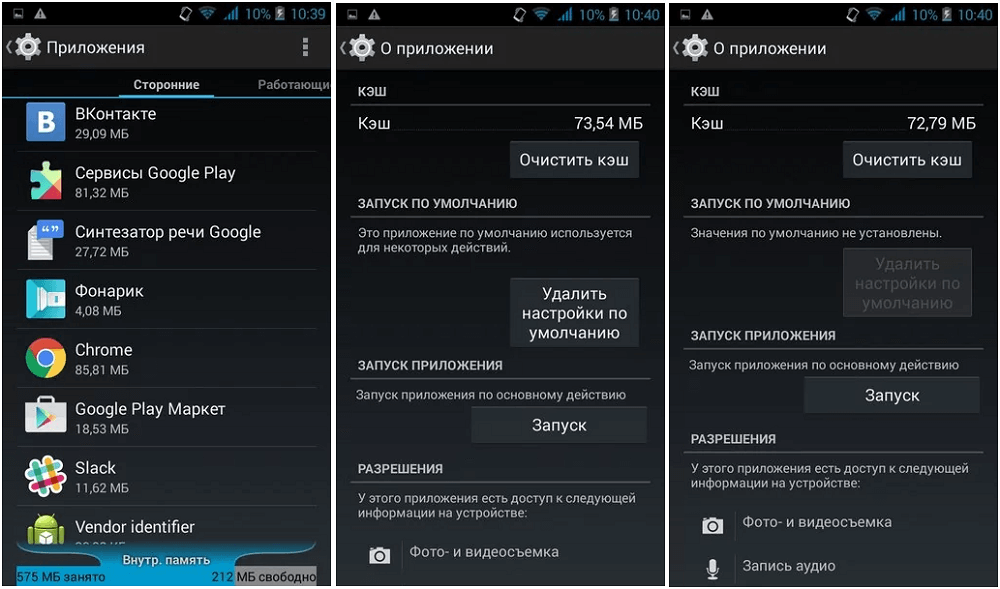
Я лично сталкивался с этой проблемой несколько раз, и мне всегда хотелось, чтобы часы Android просто синхронизировались с официальными службами хронометража, такими как NTP или NIST. Что ж, благодаря недавнему обновлению популярного приложения для Android, это наконец-то может быть выполнено в новых версиях Android, что означает, что вы можете гарантировать, что ваши системные часы всегда синхронизируются с атомным временем.
Требование
Шаг 1: Установите ClockSync
Приложение, которое синхронизирует ваши системные часы с атомным временем, уместно называется ClockSync и доступно бесплатно в магазине Google Play.
Шаг 2. Установите параметры автоматической синхронизации
При первом запуске ClockSync вы, вероятно, заметите, что ваши системные часы уже по крайней мере на пару секунд не синхронизируются с атомным временем. В любом случае, начните с нажатия кнопки меню с тремя точками в верхней части экрана, а затем выберите параметр «Настройки». Отсюда вы можете изменить службу времени с помощью первого варианта, если хотите, но первое, что вы должны сделать, это поставить галочку в поле «Включить» под категорией Автоматическая синхронизация .
В любом случае, начните с нажатия кнопки меню с тремя точками в верхней части экрана, а затем выберите параметр «Настройки». Отсюда вы можете изменить службу времени с помощью первого варианта, если хотите, но первое, что вы должны сделать, это поставить галочку в поле «Включить» под категорией Автоматическая синхронизация .
Отсюда есть дополнительные параметры для настройки процесса синхронизации по своему вкусу, но большинству пользователей должно быть достаточно оставить для них значения по умолчанию. Кроме того, чтобы ваши часы синхронизировались во время путешествия, установите флажок рядом с параметром «Определить часовой пояс».
Шаг 3. Синхронизируйте системные часы с атомным временем
Теперь, когда все параметры настроены по своему вкусу, вернитесь в главное меню ClockSync. Отсюда снова нажмите кнопку меню с тремя точками, но на этот раз выберите «Синхронизировать».«На этом этапе приложение запросит root-доступ, поэтому нажмите« Grant »во всплывающем окне запроса суперпользователя.
Как только вы это сделаете, вы заметите, что системное время идеально синхронизируется с Служба времени сообщает атомное время . Поскольку вы настроили приложение на автоматическое обновление системных часов, так будет и дальше при условии, что ваше устройство подключено к мобильным данным или Wi-Fi.
Обеспечьте безопасность подключения без ежемесячного счета .Получите пожизненную подписку на VPN Unlimited для всех своих устройств, сделав разовую покупку в новом магазине Gadget Hacks Shop, и смотрите Hulu или Netflix без региональных ограничений, повышайте безопасность при просмотре в общедоступных сетях и многое другое.
Купить сейчас (скидка 80%)>
Другие выгодные предложения, которые стоит проверить:
Фотография на обложке и скриншоты сделаны Dallas Thomas / Gadget HacksИзменение времени в вашей телефонной системе
Системы быстрой связиСистема голосовой почты Amanda @ SOHO
Изменить время в системе Amanda @ SOHO можно с любого добавочного номера, но вы должны войти в систему как администратор.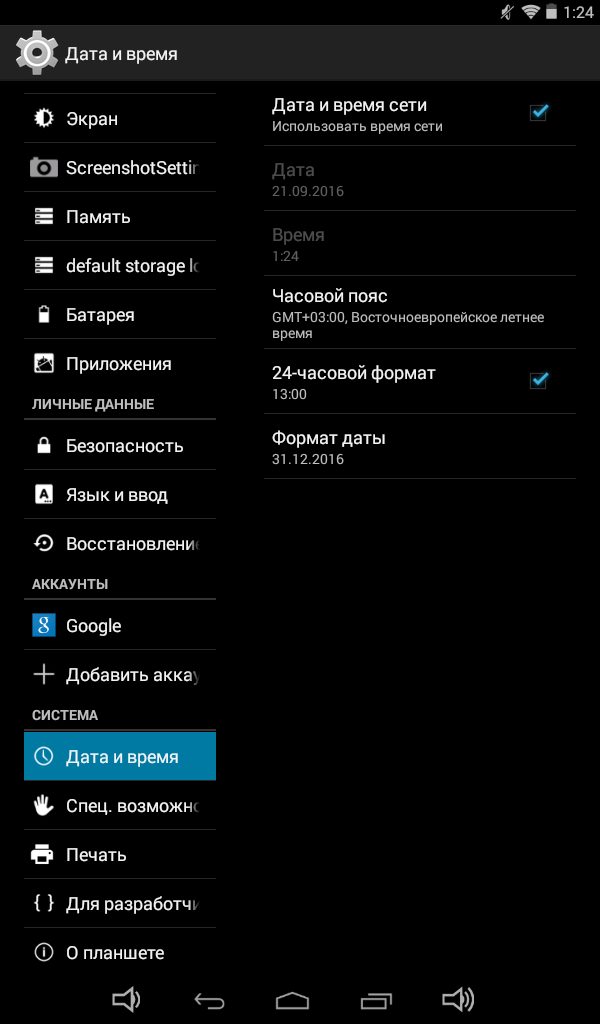
- Наберите пилотный внутренний номер голосовой почты (тот же номер, который обычно используется для проверки голосовой почты)
- Когда система голосовой почты ответит, нажмите «ЗВЕЗДА»
- Введите «999 #», затем введите пароль администратора (по умолчанию = 999) и нажмите «#»
- Введите «883»
- Введите дату (ММДДГГ) и нажмите «#».
- Введите время (ЧЧММ) и нажмите «#»
- Система запросит AM или PM
- Выход
AT&T 974 и 984
- Нажмите кнопку навигации «Ввод», чтобы начать настройку функции.
- Нажимайте стрелку вниз, пока на экране не появится ВРЕМЯ / ДАТА.
- Нажмите «Enter». На экране отображается ЧАС и текущая установка часа.
- Нажимайте стрелку вправо или влево, пока не отобразится правильный час.
- Нажмите стрелку вниз, чтобы сохранить настройку часов. На экране отображается «МИНУТА» и текущая настройка минут.

- Нажимайте стрелку вправо или влево, пока не будет показана правильная минута.
- Нажмите стрелку вниз, чтобы сохранить настройку минут.На экране отображается AM / PM и текущая настройка.
- Нажимайте стрелку вправо или влево для переключения между AM и PM.
- Нажмите стрелку вниз, чтобы сохранить настройку AM / PM. На экране отображается МЕСЯЦ и номер текущего месяца.
- Нажимайте стрелку вправо или влево, пока не отобразится номер нужного месяца.
- Нажмите стрелку вниз, чтобы сохранить настройку месяца. На экране теперь отображается ДАТА и текущий день месяца.
- Нажимайте стрелки вправо или влево, пока не будет показан правильный день месяца.
- Нажмите стрелку вниз, чтобы сохранить настройку дня месяца. На экране теперь отображается ДЕНЬ НЕДЕЛИ и текущая настройка.
- Нажимайте стрелку вправо или влево, пока не будет показан правильный день недели.
- Нажмите стрелку вниз, чтобы сохранить все настройки.
 На экране теперь отображается ГЛАВНОЕ МЕНЮ.
На экране теперь отображается ГЛАВНОЕ МЕНЮ. - Нажмите и удерживайте клавишу «Ввод», чтобы вернуться к экрану ожидания.
Партнерская телефонная система Avaya / Lucent
Должен быть сделан с добавочного номера 10 или 11.- Нажмите Feature и наберите 00.
- Дважды нажмите левую кнопку внутренней связи.
- Чтобы установить время, нажмите # и наберите 103. Введите правильное время в 24-часовом формате.
- Чтобы установить дату, нажмите # и наберите 101. Введите правильную дату в формате MMDDYY.
- Нажмите функцию и наберите 00 для сохранения.
Телефонная система Avaya Merlin Magix
Изменение времени в системе Avaya Merlin Magix выполняется с консоли системного программирования. Дата меняется отдельно от время.
Смена даты:- Нажмите Меню
- Программа системы прессования
- Нажмите Exit или Start
- Пресс-система
- Дата печати
- Введите дату в формате mmddyy, где mm = месяц, dd = день, yy = год
- Нажмите Enter
- Нажмите «Выход» или «Назад»
- Нажмите Home или Exit
- Нажмите Меню
- Программа системы прессования
- Нажмите Exit или Start
- Пресс-система
- Время печати
- Введите дату в формате ччмм, где чч = часы и мм = минуты
- Нажмите Enter
- Нажмите «Выход» или «Назад»
- Нажмите Home или Exit
Партнерская телефонная система Avaya / Lucent
Изменить время в партнерской системе необходимо с внутреннего номера №10.
- На станции / доб. # 10, репортаж, 0, 0
- Нажмите левый домофон 2 раза
- Введите # 103
- Введите правильное время в 24 часах. формат, например:
- , чтобы установить время на 09:00, введите 0900
- , чтобы установить время на 16:45, введите 1645
Comdial Digitech
Изменение времени и даты от оператора станция:- Нажмите клавишу «ITCM».
- Наберите * # 01.
- Введите дату в формате ГГММДД.
- Введите 2 цифры (00–23) для часа и 2 цифры для минут.
- Нажмите SPKR для завершения.
Comdial DSU / DSU II
- С добавочного номера 10 нажмите «* # 746 *»
- Вариант первый
- Наберите «01»
- наберите 00-99 для года
- Наберите 10-12 на месяц
- Наберите 1-31 на день
- Наберите 00-23 на час
- Наберите 00-59 для минут.

- Вариант второй
- Наберите 00-23 на час
- Наберите 00-59 для минуты
- Наберите «#», чтобы назначить часы и минуты.
- Нажмите динамик для выхода.
Система Comdial DX-80
Изменить время в системе Comdial DX-80 можно с любого телефона с дисплеем.
- Нажмите Feature # * и введите свой пароль (пароль по умолчанию ########)
- Нажмите Показать и введите 0803
- Нажмите «Сохранить», затем «Показать»
- Появится опция для изменения года — если вам не нужно менять год, нажмите Next — если вам нужно изменить это значение, нажмите Chg, введите два цифры года и нажмите Сохранить, затем Далее
- Появится опция для изменения месяца — если вам не нужно менять месяц, нажмите Next — если вам нужно изменить это значение, нажмите Chg, введите два цифры месяца и нажмите Сохранить, затем Далее
- Появится опция для изменения дня — если вам не нужно менять дату, нажмите Next — если вам нужно изменить это значение, нажмите Chg, введите два цифры для даты и нажмите Сохранить, затем Далее
- Появится опция для изменения дня недели — если вам не нужно менять день недели, нажмите Далее — если вам нужно изменить это значение, нажмите Chg, чтобы выберите день недели и нажмите Next
- Появится опция для изменения часа — нажмите Chg и введите две цифры часа в военном формате — нажмите Сохранить, затем Далее
- Появится опция изменения минут — нажмите Chg и введите две цифры для минут и нажмите Сохранить
- Нажмите кнопку Hold для выхода из режима программирования
Comdial Executech
- Нажмите ITCM * #.

- Набери 01.
- Наберите две цифры (00-99) для года.
- Наберите две цифры (01-12) для обозначения месяца.
- Наберите две цифры (01-31) для обозначения дня.
- Наберите две цифры (00-23) для обозначения часа.
- Наберите две цифры (00-59) для обозначения минуты.
- Наберите одну цифру (1-7) для дня недели. ВС = 1, СБ = 7
- Нажмите * для перехода к следующей функции или нажмите MNTR (SPKR) для завершения.
Comdial Impact
Комбинированный удар — от рабочего места
- Не снимая трубки, нажмите «Интерком» и наберите «* # 01».На дисплее должно появиться сообщение «Установить часы».
- Установите год, набрав 00-99.
- Установите месяц, набрав 01-12.
- Установите день, набрав две цифры 01-31.
- Установите час, набрав 01-23.
- Установите минуты, набрав 00-59.

- Поднимите и положите трубку для завершения.
Comdial DXP
- Нажмите «Интерком * # 0 *».
- Выберите «01».
- Введите дату (ММ: ДД: ГГ).
- Введите время (ЧЧ: ММ).
- Нажмите «#» для завершения.
Телефонный офис ESNA Linx
Дата
- Войдите в главное меню ESNA (окно Telephony Office-Linx).
- Выберите «Система» на панели инструментов, затем «Команды».
- Введите текущую дату ММ: ДД: ГГГГ.
- Нажмите «Выполнить».
- Выберите «Выход».
- Свернуть экран.
- Войдите в главное меню, как указано выше.
- Выберите «Система» на панели инструментов, затем «Команды».
- Введите текущее время чч: мм (13:45 будет введено 13:45).
- Пресс «Выполнить»
- Выберите «Выход»
- Свернуть экран.

Executone CX816
- От станции 100 снимите трубку.
- Наберите «*».
- Наберите «7764» (ПРОГ).
- Нажать кнопку «FLASH».
- Наберите «28».
- Введите время и дату в следующем формате: ГГММДДЧЧММСС.
- Нажать кнопку «HOLD».
Введите время и дату в следующих форматах —
Год (ГГ) = 00-99
Месяц (MM) = 01-12
День (DD) = 0-31
Час (ЧЧ) = 00-24
Минута (ММ) = 00-60
Второй (СС) = 00-60
Executone Infostar VX II Voice Mail
- Нажать «СПКР» или снять трубку.Нажмите «436», чтобы войти в голосовую почту.
- Нажмите клавишу «#», почтовый ящик «5000», нажмите пароль «5000» (по умолчанию в большинстве систем, ваш может отличаться), затем клавишу «#».
- Нажмите «5», чтобы изменить время и дату.
- После воспроизведения текущей даты введите текущую дату MM: DD: YY.

- После того, как время начнется, введите новое время ЧЧ: ММ: СС в военном формате.
- По окончании нажимайте клавишу «*», пока не услышите «выход из системы».
Executone Isoetec IDS через телефон оператора M-32 Series
ВремяВ системе должна быть включена опция ВРЕМЯ.Время можно изменить только с назначенный телефон оператора.
- Поднимите трубку.
- При гудке наберите «28», затем 4-значное время в военных формат. Например, «1500» = 15:00.
- Раздается сигнал подтверждения.
Executone Isoetec IDS через терминал оператора
В системе должна быть включена опция ВРЕМЯ.
- Когда терминал находится в режиме ожидания, нажмите и удерживайте Ctrl и «C».Отпустите обе клавиши. Курсор переместится в поле «Час».
- Введите 2-значный час в 24-часовом формате (например, 16 для 16:00).
 Курсор переместится в поле Минуты.
Курсор переместится в поле Минуты. - Введите минуты из 2 цифр. Курсор вернется в поле «Час».
- Нажмите клавишу возврата. Курсор переместится в поле «Месяц».
- Введите 2-значный месяц, день и год. Система автоматически вставляет знак «-».
- Нажмите и удерживайте Ctrl и «C».Релиз.
Executone Isoetec Medley
Время- Нажать клавишу «Меню».
- Пресс «Парк 3».
- Введите пароль (по умолчанию «456»)
- Нажмите «#».
- Нажмите «1» для системных функций.
- Нажмите «4» для отображения системных часов.
- Введите время в 12-часовом формате.
- Нажмите «#»
- Нажмите AM или PM, нажав «Park 3» на ЖК-экране.
- Нажмите «#» для подтверждения.
- Положите трубку или нажмите «HF».
- Меню (F1)
- Ключ от парка 3
- Введите пароль установщика.
 789 по умолчанию.
789 по умолчанию. - Нажмите # для подтверждения
- Выбери 9819
- Введите месяц
- Нажмите # для подтверждения
- Введите день
- Нажмите # для подтверждения
- Введите год
- Нажмите # для подтверждения
Inter-Tel Axxent
С телефона дежурного- Когда телефон находится в режиме ожидания, введите «9800».На дисплее отображается «ДАТА:»
- Введите дату ММ: ДД: ГГ. Нажмите «#», чтобы пропустить ввод даты.
- На дисплее отобразится «ВРЕМЯ». Введите время в 12-часовом формате формат.
- Затем на дисплее отобразится: «Нажмите 1 для AM, нажмите 2 для PM». Выбери один.
- Нажмите «#» для выхода.
Сетевые системы Inter-Tel Axxess
Только сетевые системы — С телефона дежурного- При положенной трубке введите код функции «Установить сетевую дату и время» (9810).
 Ваш отображает текущую дату.
Ваш отображает текущую дату. - Если вам не нужно менять дату, нажмите «#» или ACCEPT, чтобы перейти к подсказке времени.
- С помощью клавиатуры введите день месяца и год в формате мм-дд-гг.
- Если вы допустили ошибку, нажмите «MUTE», чтобы вернуться на место, или «*», чтобы начать заново.
- Используйте кнопки набора номера, чтобы ввести время в часах и минутах «0900» для 9:00.
- Если используется 12-часовой дисплей, на дисплее отображается AM или PM. Нажмите «1» для AM и «2» для PM.
Несетевые системы Inter-Tel Axxess
Несетевые системы — С дежурного телефона- При положенной трубке введите «9800» для функции установки даты / времени. Будет отображена текущая дата.
- Нажмите «#», чтобы пропустить. Чтобы изменить, введите с клавиатуры месяц, день и год (010305 = 3 января 2005 г.). Будет отображена новая дата.
- С помощью клавиш клавиатуры введите время в часах и минутах (0900 = 9:00).

- Если система настроена на 12-часовой формат, на дисплее будет отображаться выбор AM OR PM (AM = 1 PM = 2). Выберите 1 или 2.
- На дисплее отображается «ДАТА И ВРЕМЯ СИСТЕМЫ ОБНОВЛЕНЫ».
Inter-Tel GLX-PLUS
Время- При положенной трубке нажмите «SPCL» и введите время / дату программы. код объекта (4)
- Введите код функции «Программирование времени» (1). Дисплей покажет ВРЕМЯ XX: XX
- Введите двухзначное число для часа (00–24) и двухзначное число для минут (00–59).
- Поднимите и положите трубку.
- При положенной трубке нажмите «SPCL» и введите код функции «Время / дата» (4).
- Введите код функции даты программы (2). На дисплее отобразится ДАТА ДЕНЬ ПН XX
- Нажимайте «*», пока не отобразится правильный день. Нажмите «#». Повторите для месяца и числа.
- Поднимите и положите трубку.

- При положенной трубке нажмите «SPCL» и введите код функции «Время / дата» (4).
- Введите код функции даты программы (3). На дисплее отобразится ГОД: XXXX.
- Введите 4 цифры года (0000-9999).
- Поднимите и положите трубку.
Inter-Tel IMX 1224/2460
- При положенной трубке нажмите кнопку «SPCL» и введите код функции установленного времени суток (021). Дисплей покажет «УСТАНОВИТЕ ВРЕМЯ ДНЯ».
- С клавиатуры введите время в часах и минутах. Затем нажмите «*» для AM или «#» для PM.Дисплей покажет «УСТАНОВИТЕ ДАТУ ММ: ДД: ГГГГ».
- С клавиатуры введите месяц, день и год. Backspace для исправления ошибок с помощью клавиши «MUTE». На дисплее будет отображаться «SET ДЕНЬ НЕДЕЛЬНОГО СОЛНЦА ».
- Выберите день недели, прокручивая выбор. Нажмите «#», чтобы перейти вперед, и «*», чтобы вернуться. Когда отобразится нужный день, нажмите кнопку «СПКР» ключ до конца.

Inter-Tel Encore CX
- На расширении программирования нажмите клавишу PROGRAM.
- Нажимайте кнопку прокрутки вниз, пока не отобразится «Системное программирование».
- Выбрать «Системное программирование».
- Введите пароль системного программирования и выберите «Система».
- Выберите «Время и дата».
- Введите время в 24-часовом формате (например, 23:50 = 2350).
- Чтобы изменить только время, выберите «Подтвердить».
- Чтобы ввести дату, введите формат ммддйг.
- Нажмите кнопку громкой связи, чтобы завершить программирование.
Телефонная система Iwatsu ADIX
Изменить время в системе Iwatsu ADIX можно с консоли оператора DSS или с консоли оператора.
Из Оператора DSS в режиме ожидания:- Нажмите «ICM» + «FEAT» + «6» + «4»
- Введите время «ЧЧ ММ», используя 24-часовые военные часы.

- Пресс «СПКР»
- Нажмите «ETC» + «ETC» + «ETC» + «F1»
- Введите время «ЧЧ ММ», используя 24-часовые военные часы.
- Пресс «РЛС»
Key Systems Atlas 32/64/128
Изменить время в системе Atlas 32, 64 или 128 можно с любого телефона с дисплеем.
- Войдите в режим программирования, нажав «PROG — PROG — 1 — 2 — 3 — HOLD»
- Войдите в режим 09
- Введите дату «ГГММДД»
- Введите время «ЧЧММ» (в 24-часовом формате)
- Введите день недели 0-6 (4 для четверга)
- Нажмите «HOLD» на любом этапе, чтобы сохранить изменение
Телефонная система NEC Electra
Изменить время в системе Electra Elite & Professional необходимо с «основного» или основного телефона.Обычно это добавочный номер 100.
- Пресс «FEATURE»
- Наберите «9 #»
- Введите час и минуту
- Нажмите «RECALL», чтобы изменить настройку AM / PM.

- Нажмите «HOLD», чтобы изменить настройку календаря.
- Нажмите «ВЫЗОВ», чтобы изменить день недели.
- Наберите «#», чтобы переместить курсор в поле дня месяца
- Введите день месяца
- Нажмите «RECALL», чтобы выбрать месяц
- Наберите «#», чтобы переместить курсор в поле года
- Введите две последние цифры года
- Пресс «FEATURE»
Норстар Мердиан
Пресса.
Введите «** 8463».
Введите пароль (по умолчанию 266344). На дисплее отображается
Часы: 01
Следующее изменение
Выберите ИЗМЕНИТЬ. Дисплей показывает:
Часы: __
Отмена
Введите две цифры часа. При появлении запроса выберите AM или PM.
Выберите ДАЛЕЕ.
На дисплее отображается:
Минуты: 00
Следующее изменение
Введите минуты.
Нажмите кнопку RLS, чтобы закончить, или нажмите NEXT, чтобы изменить дату.
На дипломе указано:
Год: 99
Следующее изменение
Введите год двумя цифрами.
Выберите ДАЛЕЕ и повторите, чтобы изменить месяц и день.
Нажмите кнопку RLS, чтобы сохранить время и дату и выйти из программирования.
Norstar Meridian CICS
Время- Пресс «FEAT».
- Нажмите «*».
- Нажмите «*».
- Нажмите «266344» (CONFIG) или «23646» (ADMIN).
- Введите пароль «23456» (ADMIN) или «72787» (SCPLUS).
- Вы увидите «Клеммы и наборы».
- Пять раз нажмите «Далее».
- Пресс «Шоу»
- Когда вы увидите «Час», нажмите «Изменить» или «Далее», чтобы пропустить.
- Введите час, используя военное время в виде двузначного числа.
- Нажмите «Далее».
- Когда вы видите «Минуты», нажмите «Изменить» или «Далее», чтобы пропустить.

- Введите минуты, используя двузначное число.
- Нажмите «Далее».
- Когда вы увидите «Год», нажмите «Изменить» или «Далее», чтобы пропустить.
- Введите год в 2-значном формате.
- Нажмите «Далее».
- Когда вы увидите «Месяц», нажмите «Изменить» или «Далее», чтобы пропустить.
- Введите месяц в 2-значном формате.
- Нажмите «Далее».
- Когда вы увидите «День», нажмите «Изменить» или «Далее», чтобы пропустить.
- Введите день в 7-значном формате.
- Нажмите «Далее».
- Когда вы увидите «Конец списка», нажмите «Rls» для выхода.
Nortel Norstar Telephone Systems
Изменение времени в системе Norstar должно выполняться с помощью телефона с дисплеем. При использовании M7310 или T7316 две правые кнопки под дисплеем: «NEXT» и «ШОУ» соответственно.
- Для входа в режим программирования нажмите «FEATURE» и «* * 2 6 6 3 4 4»
- Введите пароль (по умолчанию = 266344) — на дисплее должно появиться сообщение «Клеммы и комплекты»
- Нажмите «NEXT» 5 раз — на дисплее должно появиться «Время и дата»
- Нажать «ПОКАЗАТЬ» — на дисплее должно появиться «Час: ___»
- Нажать функциональную клавишу «ИЗМЕНИТЬ»
- Введите час — на дисплее должно отображаться «AM OK or Change»
- Выберите AM или PM
- Нажать «ДАЛЕЕ» — на дисплее должно появиться «Минуты: ___»
- Нажать функциональную клавишу «ИЗМЕНИТЬ»
- Введите минуты
- Нажать «ДАЛЕЕ» — на дисплее должно появиться «Год: ___»
- Нажать функциональную клавишу «ИЗМЕНИТЬ»
- Введите год
- Нажать «ДАЛЕЕ» — на дисплее должно появиться «Месяц: ___»
- Нажать функциональную клавишу «ИЗМЕНИТЬ»
- Введите месяц
- Нажать «ДАЛЕЕ» — на дисплее должно появиться «День: ___»
- Нажать функциональную клавишу «ИЗМЕНИТЬ»
- Введите день
- Пресс «NEXT»
Цифровая телефонная система Panasonic
Изменить время в цифровой системе Panasonic можно с любого телефона с дисплеем.
- Войдите в режим программирования, дважды нажав кнопку «ПАУЗА», затем «ЗВЕЗДА», а затем 1, 2, 3, 4
- Введите программу № «000»
- Нажать кнопку «ДИНАМИК»
- Нажмите кнопку «FORWARD / DND», чтобы перейти к выбору часов.
- Нажмите кнопку «ПЕРЕДАЧА» и введите час
- Нажмите кнопку «FORWARD / DND», чтобы перейти к параметру минут
- Нажмите кнопку «ПЕРЕДАЧА» и введите минуты
- Нажмите кнопку «FORWARD / DND», чтобы перейти к параметру AM / PM
- Нажмите кнопку «MUTE», чтобы выбрать AM или PM
- Нажать кнопку «СОХРАНИТЬ»
- Нажать кнопку «HOLD»
- Поднимите и замените трубку
Телефонная система Panasonic KX-TA624 / KX-TA824
Изменение времени в системе Panasonic KX-TA624 или Panasonic KX-TA824 должно выполняться с добавочного номера # 101 с помощью телефона с дисплеем.
- Нажать кнопку «ПРОГРАММА» на лицевой стороне телефона
- Войдите в режим программирования, нажав «STAR» — «POUND» — «1234» (пароль по умолчанию = 1234)
- Введите программу № 000
- Нажать кнопку «ДИНАМИК»
- Нажмите кнопку «FWD / DND», чтобы перейти к параметру часов .
- Введите время (1-12), используя клавиатуру, чтобы изменить час
- Нажмите кнопку «FWD / DND», чтобы перейти к параметру минут .
- Введите время (00-59), используя клавиатуру, чтобы изменить минуты
- Нажмите «FWD / DND», чтобы перейти к параметру AM / PM
- Нажмите кнопку «AUTO ANS / MUTE», чтобы выбрать AM или PM.
- Нажать кнопку «STORE» (прослушать 1 тон, если процедура была выполнена правильно / 3 тона, если процедура не удалась)
- Нажмите кнопку «ПРОГРАММА» на лицевой стороне телефона для выхода.

Система Panasonic KX-TDA50
Дата и время [000]
Дата и время / Летнее время Дата и время [2-1-1]
- Можно запрограммировать дату и время УАТС.Дата и время будут отображаться на дисплее добавочных номеров (например, СТ, PS).
Дата и время Год, Месяц, Дата, Неделя, Час, Секунда
Указывает текущее время и дату. При необходимости каждый параметр можно указать по желанию (день недели изменяется автоматически, чтобы отразить назначенную дату).
При необходимости каждый параметр можно указать по желанию (день недели изменяется автоматически, чтобы отразить назначенную дату).
| По умолчанию | Текущая дата и время |
| Диапазон значений | Год: 20002099 |
| Месяц: 112 | |
| Дата: 131 | |
| Неделя: понедельник, вторник, среда, четверг, пятница, суббота, воскресенье | |
| Часы: 0023 | |
| Минуты: 0059 | |
| Второй: 0059 |
Ссылки на руководство по функциям
Дата и время / Переход на летнее время [2-1-2]
При переходе на летнее время часы переводятся на один час вперед в 2:00 AM в дату начала и на один час назад в 2:00 AM в дату окончания.Можно запрограммировать дату начала и окончания максимум 20 различных периодов летнего времени.
- Настройка
- 2.3.4 Автоматическая корректировка времени
- Нет
- 2.
 3.4 Автоматическая регулировка времени
3.4 Автоматическая регулировка времени
- Включает переход на летнее время.
| По умолчанию | Включить |
| Диапазон значений | Включить, отключить |
Ссылки на руководство по функциям
- Ссылки на функции
Ссылки на программирование
Дата начала Год, Месяц, День
- Задает дату начала перехода на летнее время.
| По умолчанию | Год: 2003 (для летнего времени номер 1. Год увеличивается на единицу для последующего перехода на летнее время.) |
| Месяц: 4 | |
| День: День первого воскресенья месяца. | |
| Год диапазона значений: | 20002099 |
| Месяц: 112 | |
| День: 131 |
Ссылки на руководство по функциям
- Ссылки на функции
Дата окончания Год, Месяц, День
- Задает дату окончания перехода на летнее время.
- 2.3.4 Автоматическая регулировка времени
| По умолчанию | Год: 2003 (для летнего времени номер 1. Год увеличивается на единицу для последующего перехода на летнее время.) |
| Месяц: 10 | |
| День: День последнего воскресенья месяца. | |
| Диапазон значений | Год: 20002099 |
| Месяц: 112 | |
| День: 131 |
Ссылки на руководство по функциям
- Ссылки на функции
Система Panasonic KX-TDA50G
Дата и время [000]
Системные телефоны отображают текущую дату и время при положенной трубке.

- После изменения желаемых значений вы можете нажать кнопку ENTER. Остальные шаги выполнять не нужно.
- Часы запускаются сразу после нажатия кнопки ENTER.
- Вы не можете оставить значение пустым.
- Вы можете очистить запись, нажав кнопку CLEAR.
- Для подтверждения ввода после сохранения данных:
- Индикатор кнопки STORE: горит красным.
- Подтверждающий тон:
- Один сигнал: Ваша заявка принята.
- Три гудка: Ваш ввод отклонен.
Начало страницы
Система Panasonic KX-TDA100 и KX-TDA200
Дата и время [000]
Системные телефоны отображают текущую дату и время при положенной трубке.
- После изменения желаемых значений вы можете нажать кнопку ENTER. Остальные шаги выполнять не нужно.
- Часы запускаются сразу после нажатия кнопки ENTER.
- Вы не можете оставить значение пустым.

- Вы можете очистить запись, нажав кнопку CLEAR.
- Для подтверждения ввода после сохранения данных:
- Индикатор кнопки STORE: горит красным.
- Подтверждающий тон:
- Один сигнал: Ваша заявка принята.
- Три гудка: Ваш ввод отклонен.
Начало страницы
Система Panasonic KX-TDE100 и KX-TDE200
Дата и время [000]
Системные телефоны отображают текущую дату и время при положенной трубке.
[в 12-часовом формате]
[в 24-часовом формате]
- После изменения желаемых значений вы можете нажать кнопку ENTER.Остальные шаги выполнять не нужно.
- Часы запускаются сразу после нажатия кнопки ENTER.
- Вы не можете оставить значение пустым.
- Вы можете очистить запись, нажав кнопку CLEAR.
- Для подтверждения ввода после сохранения данных:
- Индикатор кнопки STORE: горит красным
- Подтверждающий тон:
- Один сигнал: Ваша заявка принята.

- Три гудка: Ваш ввод отклонен.
Начало страницы
Система голосовой почты Panasonic KX-TVS
Изменить время в системе голосовой почты Panasonic KX-TVS можно с любого телефона.
- Наберите пилотный номер TVS (добавочный 107 или 115)
- Когда система голосовой почты ответит, нажмите «#» + «6» + «STAR»
- Войти в почтовый ящик менеджера сообщений (999)
- Нажмите «6» для других функций
- Нажмите «3», чтобы установить время и дату.
- Нажмите «1», чтобы изменить текущее время (нажмите «0» для справки).
- Введите час и нажмите «#» или введите час и минуты и нажмите «#»
- Нажмите «1» для AM или «2» для PM
- Нажмите «2», чтобы принять новое время.
шт. Цифровой
Установить дату и время на дисплее:- Нажмите «Feat» «#» «0».
- В ответ на приглашение «CHK PSWD: _ введите« 0000 »(пароль по умолчанию).

- В программном меню нажмите «СОХРАНИТЬ».
- Выберите «ВРЕМЯ» и нажмите «ПОКАЗАТЬ».
- Нажмите «ИЗМЕНИТЬ», введите «ГОД» и нажмите «СОХРАНИТЬ», затем «ДАЛЕЕ».
- Нажимайте «CHG», пока не появится правильный месяц, затем нажмите «NEXT».
- Нажмите «CHG» и введите правильный день, нажмите «SAVE», а затем «NEXT».
- Нажимайте «CHG», пока не будет выбран правильный день недели, а затем нажмите «NEXT».
- Нажмите «CHG» и введите правильный час, нажмите «SAVE», а затем «NEXT».
- Пресс «24»
- Подождите, чтобы услышать приветствие автосекретаря
- Нажмите «#».
- Нажмите «#» «0».
- Введите пароль (по умолчанию 9 # 56).
- Нажмите «4» для «Дата и время».
- Нажмите «1», чтобы просмотреть дату.
- Нажмите 2, чтобы изменить дату и время
- Введите время в 24-часовом (военном) формате.

- Введите дату MM: DD: YY
Система Samsung Prostar 816
Изменить время в системе Samsung Prostar 816 можно с любого телефона с дисплеем при положенной трубке. (Не снимайте трубку, пока программирование.
- Включить режим программирования техником
- Нажать «#» — отображается «ПРОГРАММИРОВАНИЕ»
- Наберите «20» — отображается «MMC ENABLED» или «MMC DISABLED»
- Набрать пароль (по умолчанию — 1234) — при вводе неправильного пароля отображается «ОШИБКА»
- Наберите «1» для входа в режим программирования
- Нажмите «#»
- YY = две последние цифры года
- MM = Месяц (01-12)
- DD = День месяца (01–31)
- W = День недели (1-7 день недели начинается в понедельник и заканчивается в воскресенье)
- HH = час (использовать 24-часовой формат)
- MM = минуты (0-59)
Телефонная система Toshiba CTX 100
Для изменения времени в системе Toshiba CTX 100 можно использовать любой дисплей-телефон. Не поднимайте трубку.
Не поднимайте трубку.
- Нажать «Удерживать»
- Наберите * # * # 1 * 2 * 3 *
- Дисплей показывает «Пароль =»
- Введите 0 0 0 0 (или соответствующий пароль системного программирования)
- Нажать «Удерживать»
- Дисплей показывает «Prog =»
- Введите 9 0 2
- Нажать «Удерживать»
- На дисплее отображается «Select Param»
- Нажать кнопку «Домофон»
- Введите ггммдд, где гг = год, мм = месяц, дд = день
- Нажать «Удерживать»
- Нажать «Удерживать» (снова)
- Перечислить трубку и снова положить трубку
- Нажать кнопку «Линия 1» (кнопка должна быть прямо над кнопкой домофона)
- Введите ччммсс, где чч = часы, мм = минуты, сс = секунды (военное время)
- Нажать «Удерживать»
- Нажать «Удерживать» (снова)
- Перечислить трубку и снова положить трубку
Телефонная система Toshiba Strata DK
Изменение времени в системе Strata DK должно производиться с «основного» или основного телефона. Обычно это добавочный номер 10 или 200.
Обычно это добавочный номер 10 или 200.
- При положенной трубке наберите номер внутренней связи, #, 652 (в зависимости от типа системы # может применяться, а может и не применяться)
- Введите правильное время в формате ЧЧ / ММ / СС, например 07:24:00
- Повторный набор номера
Toshiba DK 280
Дата- Со станции администратора, не поднимая трубки, нажмите «Интерком»
- Набери «# 651» .
- Наберите время в формате ГГ: ММ: ДД.
- Нажмите «Повторный набор» или «#».
- Пресс-спикер.
- Со станции администратора, не поднимая трубки, нажмите «Интерком»
- Набери «# 652»
- Наберите время в военном формате ЧЧ: ММ: СС.
- Нажмите «Повторный набор» или «#».
- Пресс-спикер.
- Со станции администратора, не поднимая трубки, нажмите «Интерком»
- Набери «# 653» .
- Наберите день недели (1-7).
- Нажмите «Повторный набор» или «#».
- Пресс-спикер.

Toshiba Perception
— со станции оператора
Выполните все шаги, даже если вы хотите изменить только время в вашей системе.
- Дата отображения:
- Нажать кнопку «DIS TOD».
- Дата теперь отображается следующим образом:
- SRC cos DEST
Месяц День Год
Установить дату:
Введите дату на цифровой клавиатуре в формате ММДДГГ.Отображается новая дата.
- Время отображения:
- Снова нажмите кнопку «DIS TOD».
- Время теперь отображается следующим образом:
- SRC cos DEST
Часы Минуты Секунды
Установить время:
- Введите время в формате военного времени ЧЧММСС (например, 0 для 9:01 утра и 5 секунд и 210105 для 21:01 и 5 секунд).
- Для запуска часов и четкого отображения:
Нажмите кнопку «DIS TOD» в третий раз.
 Новое время отображается.
Новое время отображается.Vodavi Infinity
С любого телефона с 24-кнопочным дисплеем:
- Войдите в режим программирования, набрав ** 3226 с любого телефона с 24-кнопочным дисплеем.
- Нажмите FLASH и наберите 11
- На дисплее должно отображаться:
- ДАТА И ВРЕМЯ
ММ / ДД / ГГ
ЧЧ: ММ утра - Выберите формат отображения, нажав соответствующую кнопку в поле настраиваемых кнопок.
- Нажмите кнопку HOLD или наберите время и дату следующим образом (12 цифр): ГГ ММ ДД ЧЧ ММ SS
- YY = Год (00-99)
- YY = Год (00-99)
- MM = Месяц (01-12)
- DD = День (01-31)
- HH = час (00-23)
- ММ = Минута (00-59)
- Нажмите HOLD для сохранения.Раздастся сигнал подтверждения, и дисплей обновится.

Vodavi Starplus 616, 1224, 2448 и 96EX
От станции первого дежурного:
- Нажать кнопку ВКЛ / ВЫКЛ
- Наберите 76 на клавиатуре набора номера
- Введите дату и время следующим образом: ГГ ММ ДД ЧЧ ММ
- YY = Год (00-99)
- MM = Месяц (01-12)
- DD = День (01-31)
- HH = час (00-23)
- ММ = Минута (00-59)
- Нажмите HOLD
Vodavi Starplus-Tria, Digital, Mach I, Infinity, DVX и XTS
Со станции первого дежурного:
- Первый операторский терминал может установить системное время и дату.
- Наберите [692]
- Введите дату и время следующим образом: ГГ ММ ДД ЧЧ ММ
- YY = Год (00-99)
- MM = Месяц (01-12)
- DD = День (01-31)
- HH = час (00-23)
- ММ = Минута (00-59)
- При вводе правильного количества цифр раздается звуковой сигнал подтверждения.

Система СТС Vodavi Starplus
Системное время / дата должны быть установлены первым запрограммированным оператором посредством программирования администратора или с использованием кода функции 692.
Для установки с помощью кода функции:
- Наберите [692] на цифровой клавиатуре. Раздастся сигнал подтверждения.
- Введите дату и время следующим образом: ГГММДДЧЧММ
- YY = Год (00-99)
- MM = Месяц (01-12)
- DD = День (01-31)
- HH = час (00-23)
- ММ = Минута (00-59)
- Когда будет введено правильное количество цифр, раздастся подтверждающий сигнал.
- Нажмите кнопку ВКЛ / ВЫКЛ в положение ВЫКЛ, чтобы обновить отображение.
По всему миру, переход на летнее время
| Континент | Страна | Начало | Окончание |
|---|---|---|---|
| Африка | Египет | Последний четверг апреля | Первый четверг сентября |
| Первый четверг сентября | Первое воскресенье апреля | ||
| Тунис | Последнее воскресенье марта | Последнее воскресенье октября | |
| Азия | Большинство стран бывшего СССР | Последнее воскресенье марта | Воскресенье 9 октября |
| Ирак | 1 апреля | 1 октября | |
| Израиль | Последняя пятница до 2 апреля | Воскресенье между Рош ха-Шана и Йом Кипур | |
| 915 | |||
| 915 9 марта 1546 | Последняя пятница в сентябре угол | ||
| Ливан, Киргизия | Последнее воскресенье марта | Последнее воскресенье октября | |
| Монголия | Четвертая пятница марта | Последняя пятница сентября | |
| Первая пятница 15 апреля или позже | Первая пятница 15 октября или позже | ||
| Сирия | 30 марта | 21 сентября | |
| Австралазия | Австралия — Южная Австралия, Виктория, Австралийская столичная территория, Новый Южный Уэльс, Остров Лорд-Хау | Последнее воскресенье октября | Первое воскресенье апреля |
| Австралия — Тасмания | Первое воскресенье октября | Последнее воскресенье марта | |
| Последнее воскресенье Новая Зеландия, Чатем 915 в сентябре | Первое воскресенье апреля | ||
| Тонга | Первое воскресенье ноября | Последнее воскресенье января | |
| Европа | Европейский Союз, Великобритания | Последнее воскресенье марта в 01:00 UTC | Последнее воскресенье октября в 01:00 UTC |
| Северная Америка | Мексика
Бермуды, ул.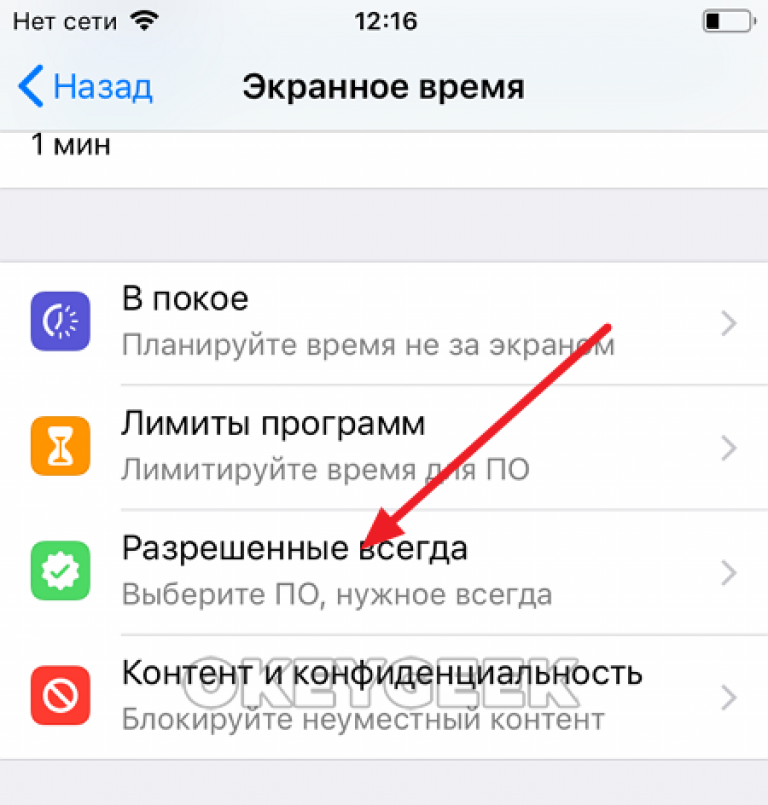 Джонс, Багамы, Теркс и Кайкос Джонс, Багамы, Теркс и Кайкос | Первое воскресенье апреля | Последнее воскресенье октября |
| США, Канада (за исключением Саскачевана и некоторых частей Квебека, Британской Колумбии и Онтарио) | Второе воскресенье марта | Первое воскресенье ноября | |
| Куба | 1 апреля | Последнее воскресенье октября | |
| Гренландия | Последнее воскресенье апреля | Первое воскресенье октября | |
| 915 7 | август | ||
| Мексика (кроме Соноры) | Первое воскресенье апреля | Последнее воскресенье октября | |
| Никарагуа | апреля | Октябрь (даты различаются) | |
| Аргентина | без НДС | без НДС | |
| 92 305 Бразилия | Первое воскресенье октября | Третье воскресенье февраля | |
| Чили | 11 октября | 29 марта | |
| Фолклендские острова | Первое воскресенье 8 сентября 915 или позже или после 6 апреля | ||
| Парагвай | Третье воскресенье октября | Второе воскресенье марта |

 Ниже можно отключить “Automatically adjust clock for daylight saving changes” (автоматический переход на летнее время и обратно).
Ниже можно отключить “Automatically adjust clock for daylight saving changes” (автоматический переход на летнее время и обратно).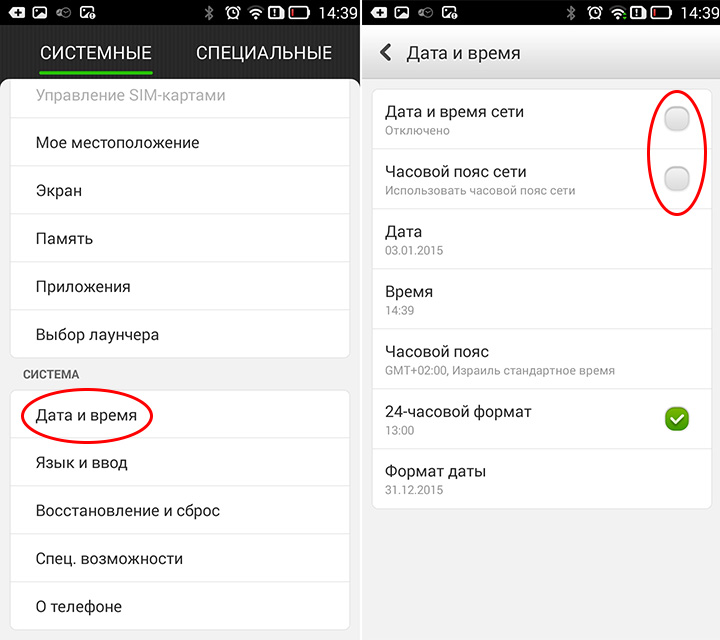
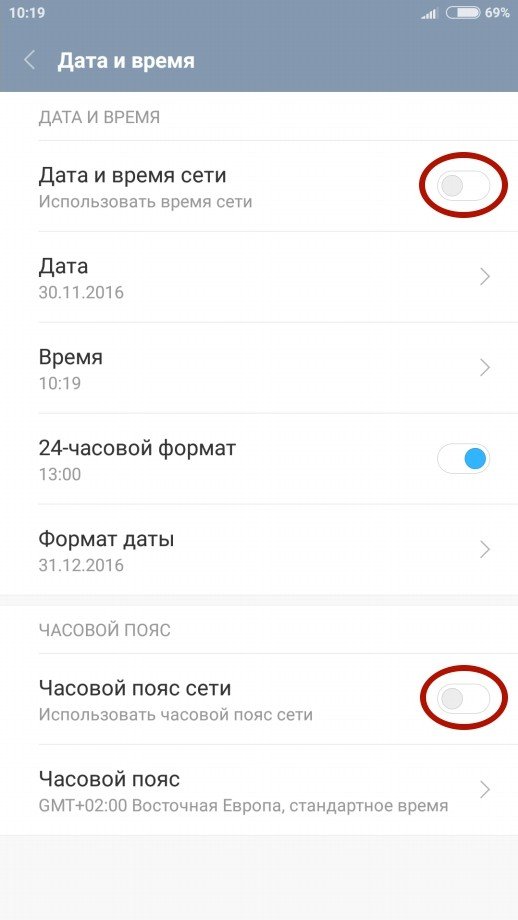
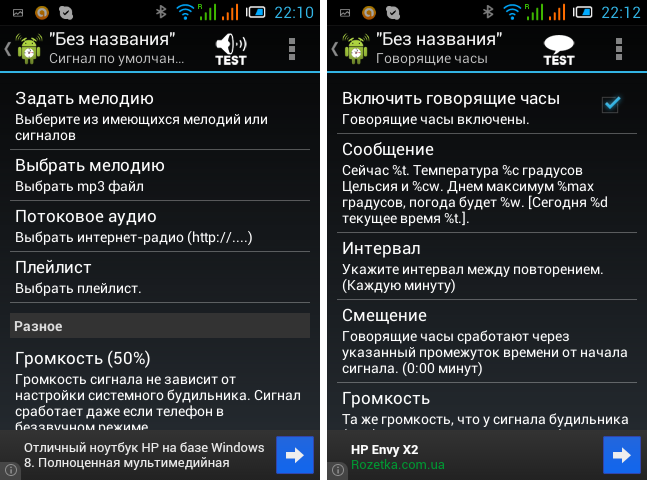


 Исключите Signal из списка спящего режима.
Исключите Signal из списка спящего режима.
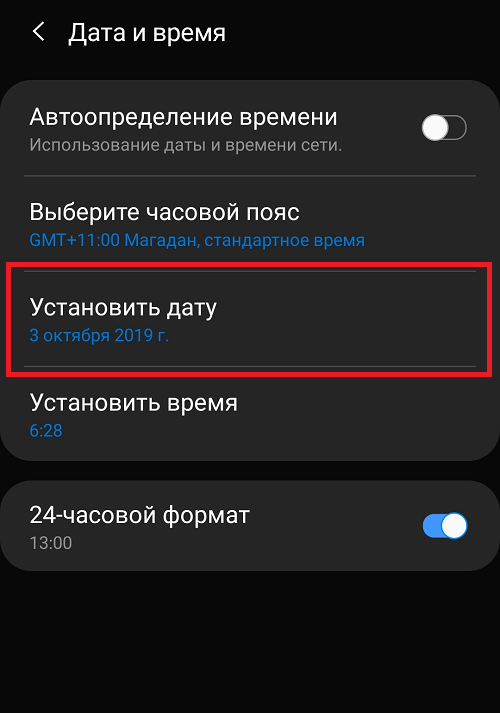
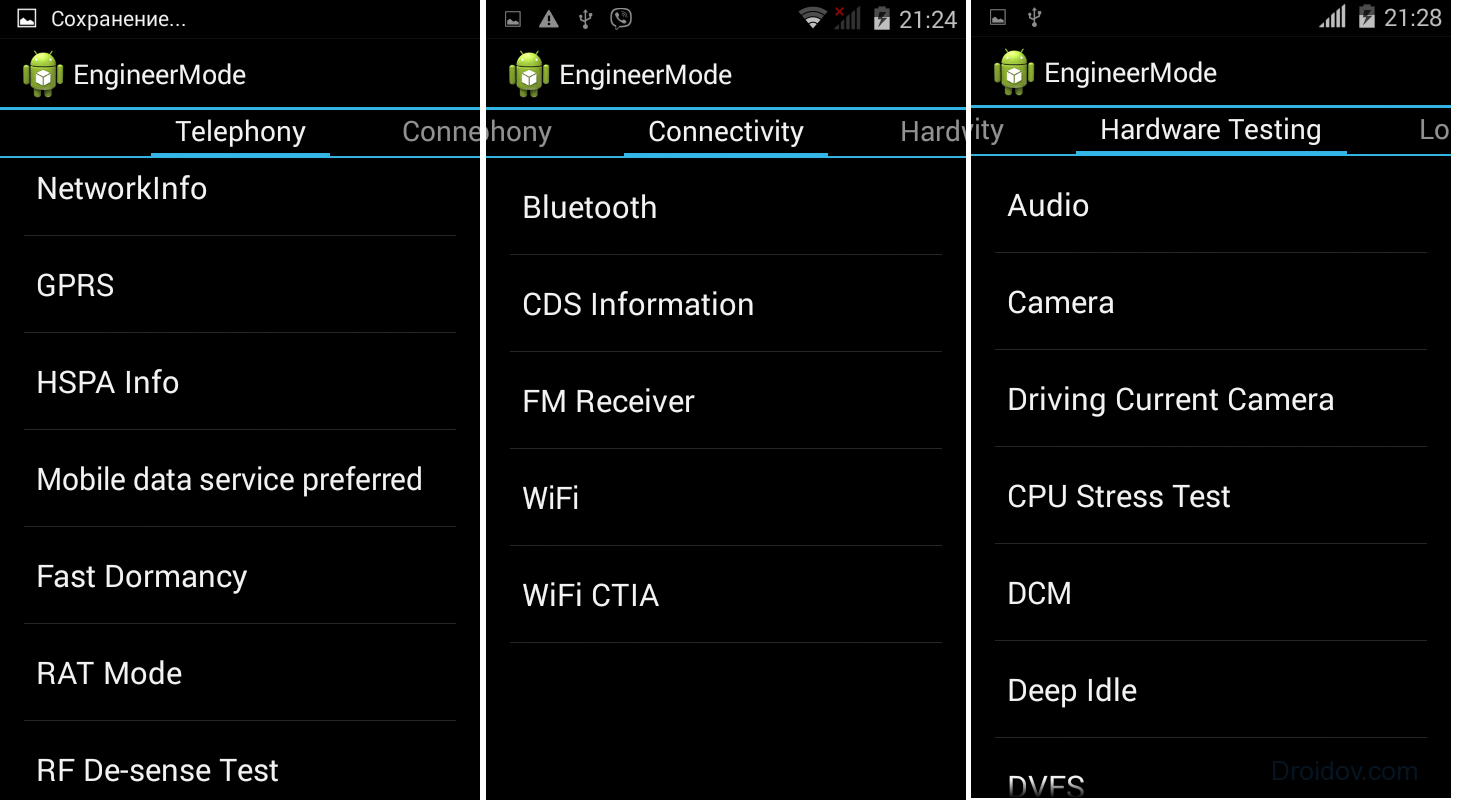

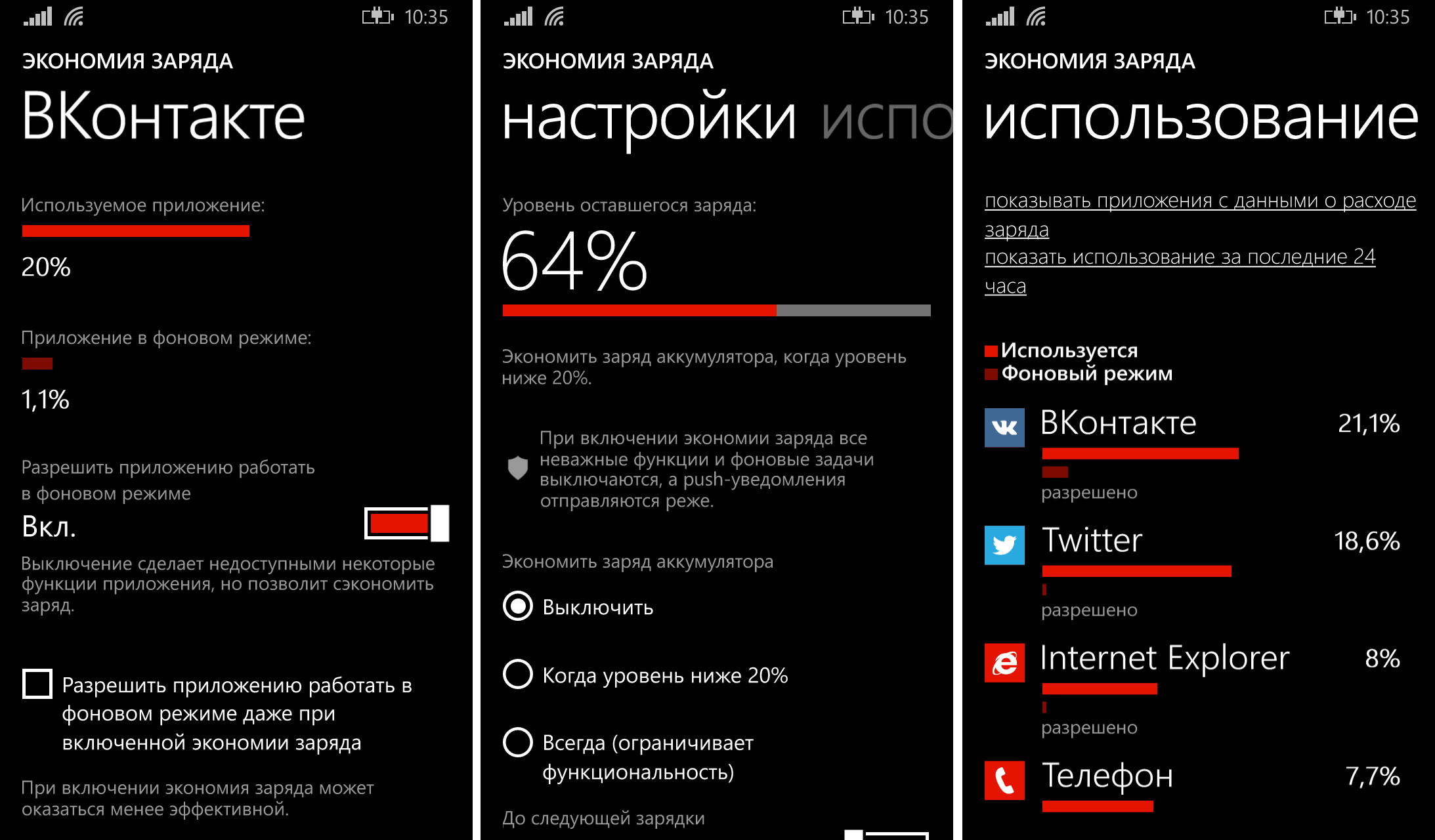


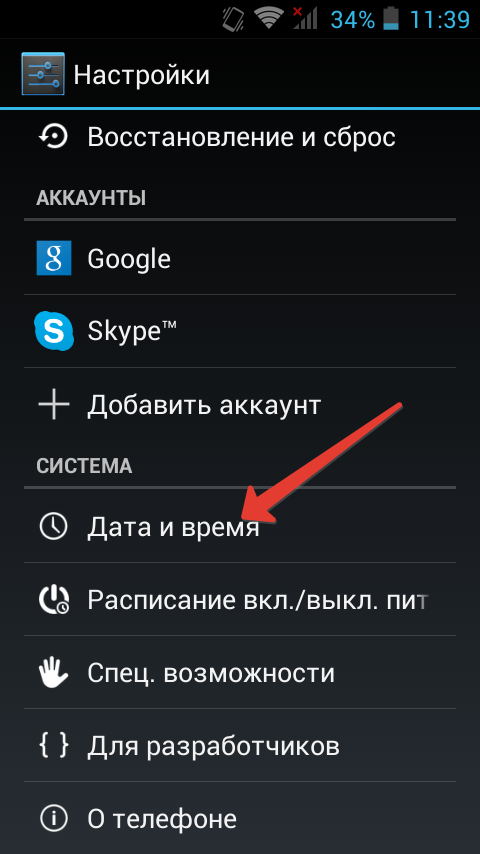
 На экране теперь отображается ГЛАВНОЕ МЕНЮ.
На экране теперь отображается ГЛАВНОЕ МЕНЮ. формат, например:
формат, например:
 На экране теперь отображается ГЛАВНОЕ МЕНЮ.
На экране теперь отображается ГЛАВНОЕ МЕНЮ.
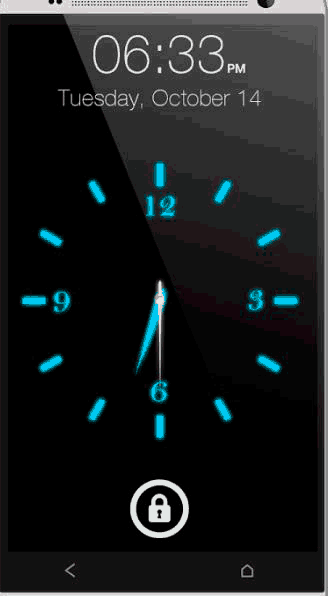



 Курсор переместится в поле Минуты.
Курсор переместится в поле Минуты.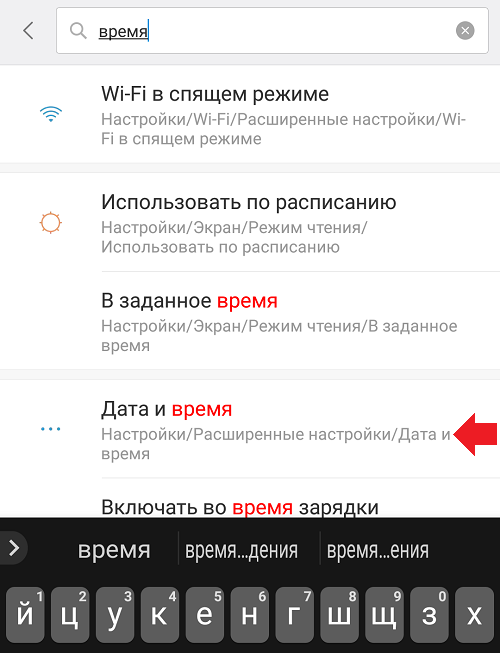 789 по умолчанию.
789 по умолчанию. Ваш отображает текущую дату.
Ваш отображает текущую дату.

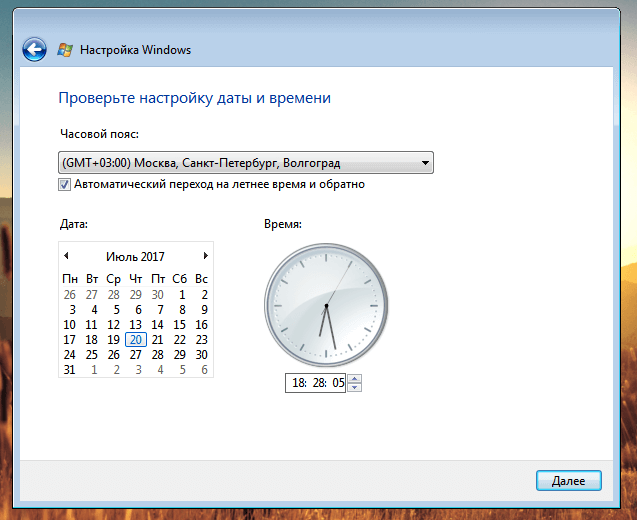
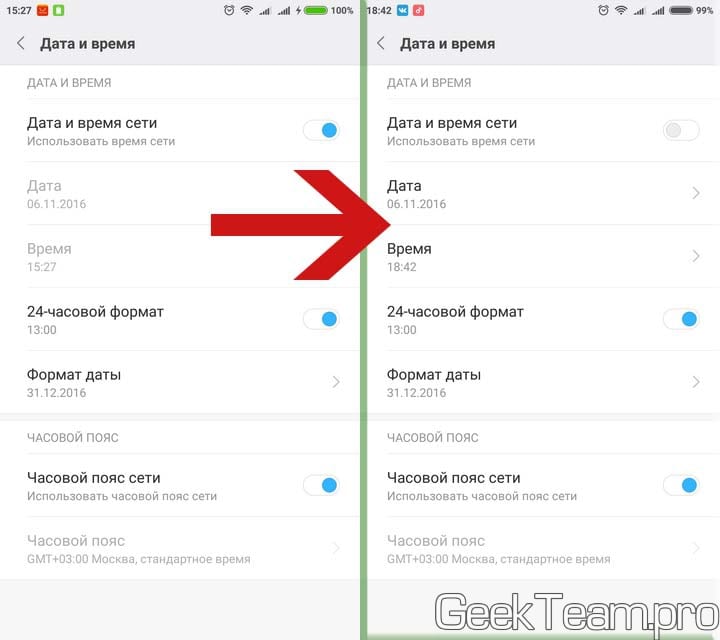
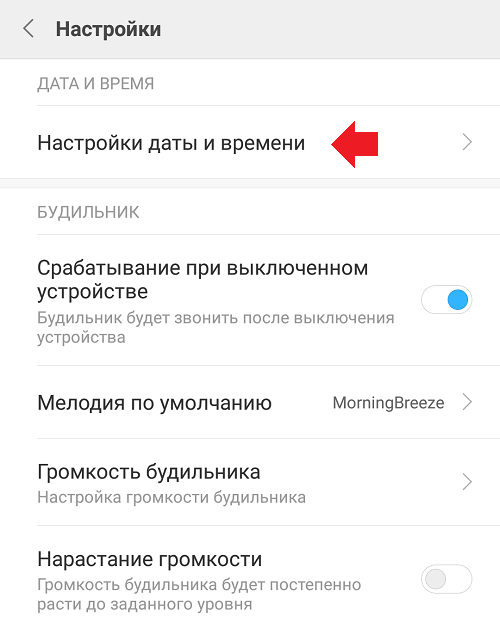

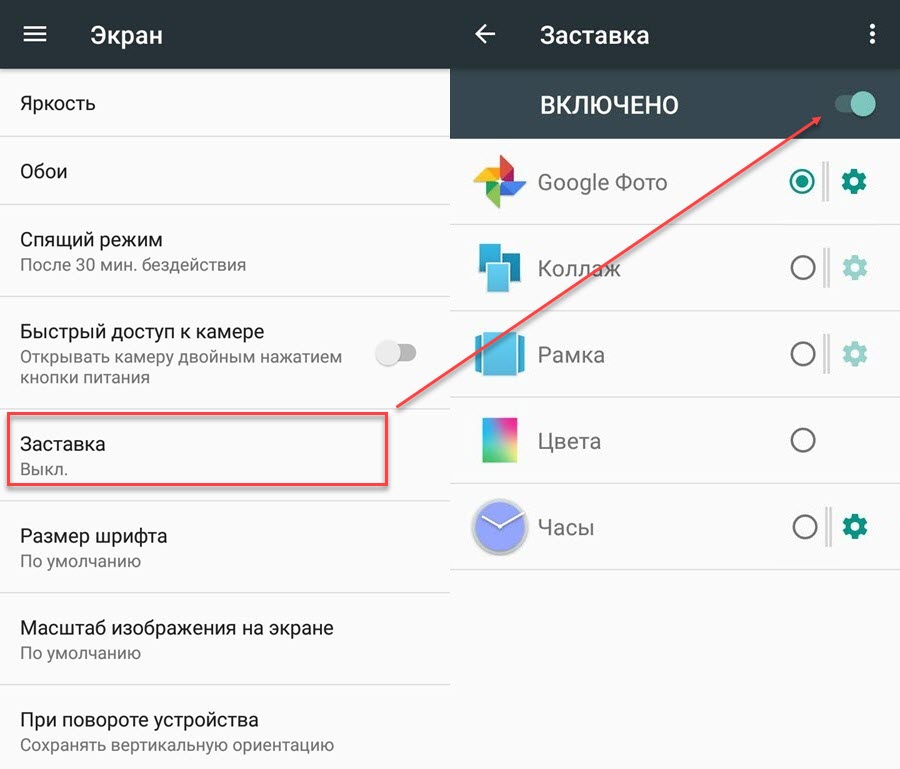 3.4 Автоматическая регулировка времени
3.4 Автоматическая регулировка времени
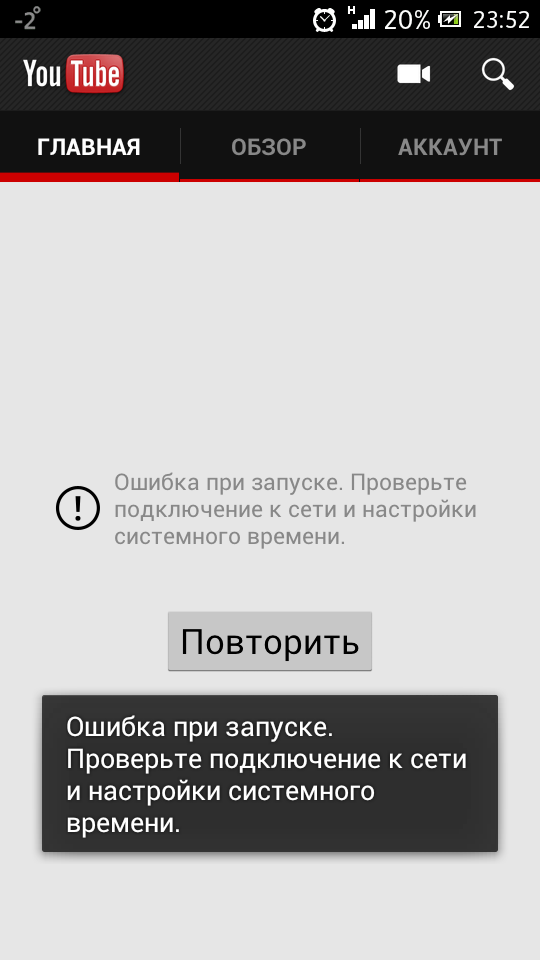




Ваш комментарий будет первым